Google Analyticsの使用方法(セットアップ、レポート、アトリビューションモデルなど)
公開: 2020-04-22あなたがウェブサイトを持っているなら、あなたはおそらくグーグルアナリティクスを使って何人の人々がそれを訪問しそして彼らがそれでどのように振る舞うかを追跡しているでしょう。
Google Analyticsは強力なツールですが、ほとんどの人はそれを最大限に活用していません。
これを使用すると、オンラインマーケティングの投資収益率を追跡したり、カスタムセグメントを設定したり、目標を追跡したり、サイトデータをフィルタリングして成果の低いページを見つけたりすることができます。
このガイドでは、Google Analyticsを使用してWebサイトを改善する方法、Webサイトを設定する方法、およびさらに役立つビデオリソースをいくつか紹介します。
しかし、最初に、基本をカバーしましょう:
ビデオ版を見たいですか?
Google Analyticsとは何ですか?
Google Analyticsは、ウェブサイトのトラフィックを追跡するためにGoogleが提供する無料のレポートサービスです。 それはあなたがあなたのサイトを訪問している人々と彼らのブラウジング行動について知るのを助けます。
次のようになります。
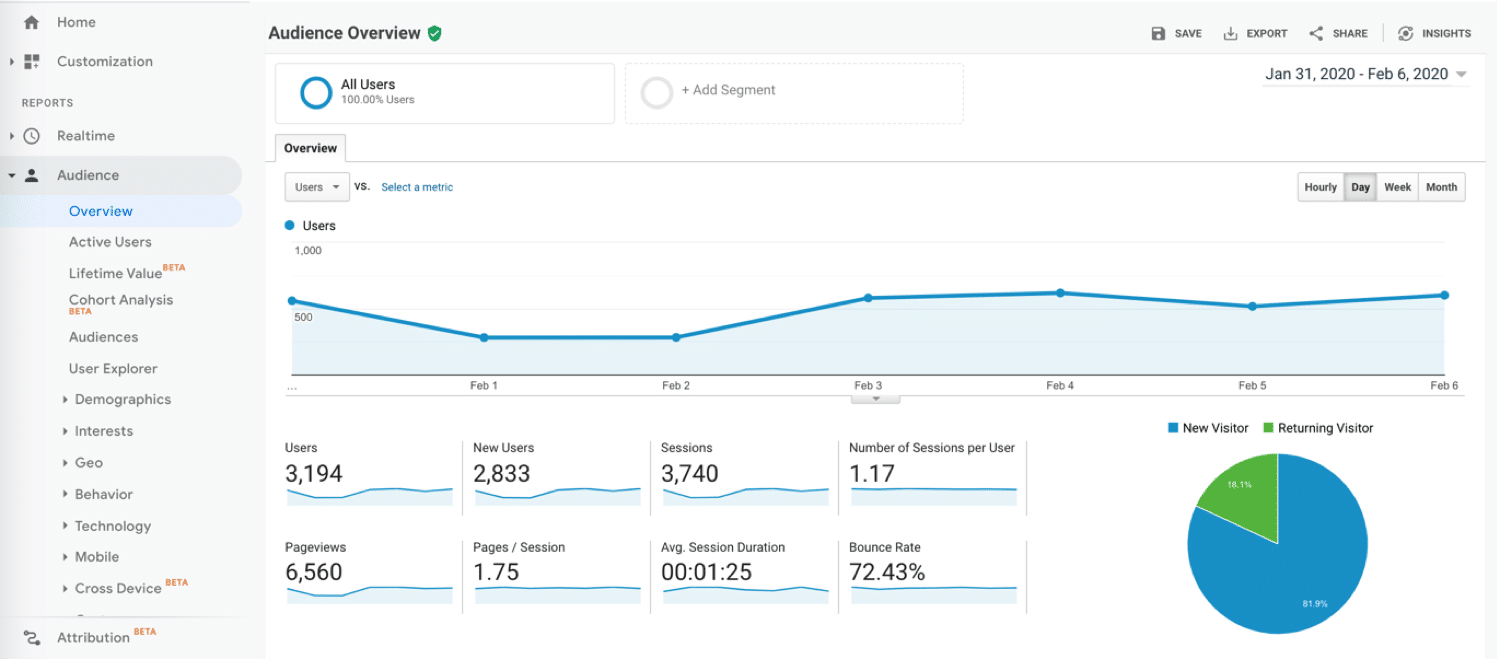
これは、BuiltWithのMega Technology Datasetによると、ほぼ70kの用途を持つ人気のあるWebサイト追跡プラットフォームの1つです。

いくつかの良い選択肢がありますが、GoogleAnalyticsは市場で最も採用されている分析ツールの1つです。
なぜGoogleAnalyticsを使うのですか?
実行しているWebサイトの種類に関係なく、訪問者とサイトでの訪問者の行動をよりよく理解することは、より良い結果を得るのに役立ちます。
しかし、それだけでは不十分な場合は、GoogleAnalyticsを使用する必要がある理由がいくつかあります。
- それは無料です–ここに問題はありません。GoogleはAnalyticsの使用に対して料金を請求しません。これは、Analyticsから取得できるデータの量を考えると非常に役立ちます。
- 完全に自動化されています–ウェブサイトにトラッキングコードを追加すると、Google Analyticsはデータを自動的に追跡、記録、保存します。
- カスタマイズされたレポートを作成できます– Googleの組み込みツールを使用して、カスタムのドラッグアンドドロップレポートを非常に簡単に作成できます(詳細は後で説明します)。
- 他のツールとの統合–アナリティクスをGoogleAdWordsやGoogle検索コンソールなどの他のGoogleツールと簡単にリンクできます。
それは、訪問者が特定のページを跳ね返る理由、オーディエンスの年齢/性別/場所、またはあなたが書くべきコンテンツの種類など、GoogleAnalyticsから学ぶことができるすべてのサイト固有のことについても言及していません。
Google Analyticsは何を追跡しますか?
Google Analyticsを使用すると、Webサイトに関するデータにアクセスできるため、この情報を取得して決定を下すことができます。
非常に簡単に言えば、Google Analyticsから取得できるデータは、次のように分類できます。
- 獲得–あなたがあなたのウェブサイトへのトラフィックを得る方法を見つけてください。
- 行動–あなたのウェブサイトで人々が実際に何をしているのかを調べてください。
- コンバージョン–ウェブサイトで訪問者がどのように顧客に変わるかを調べます。
これで、それが何であり、何を追跡できるかがわかったので、簡単なGoogleAnalyticsの設定を実行してみましょう。
Google Analyticsを設定する方法(3つの簡単なステップで)
次の簡単な手順に従って、Google Analyticsを設定し、Webサイトで追跡できるようにします。
1. Google Analyticsアカウントを設定し、サイトを追加します
最初のステップは、分析を管理するGoogleアカウントにサインインしていることを確認することです。
次に、Google Analyticsのセットアップページに移動し、 [測定の開始]をクリックします。
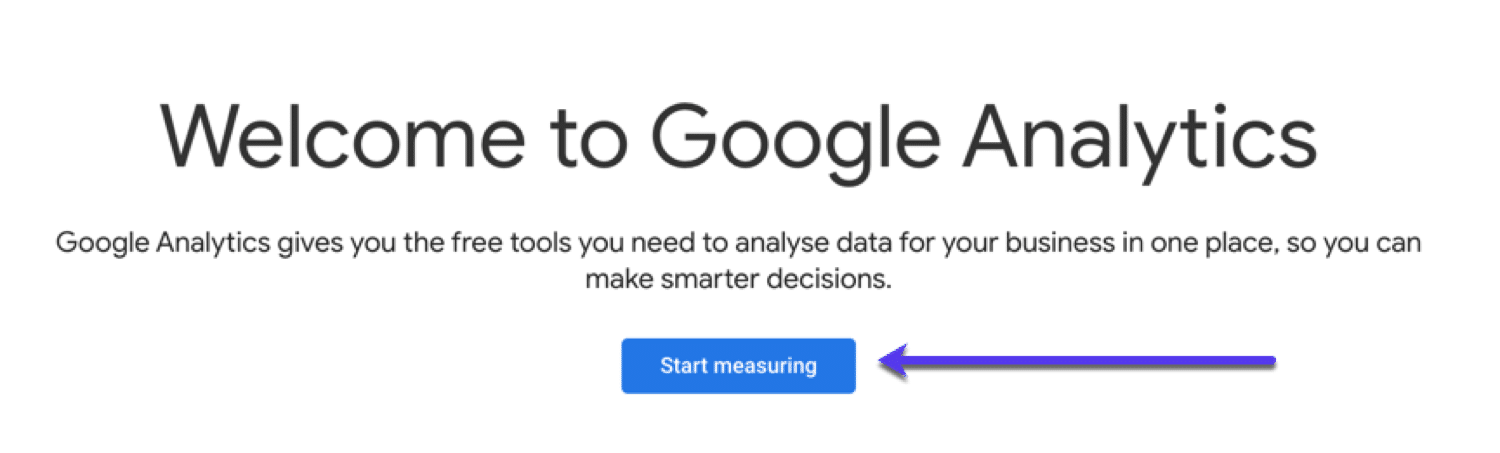
次に、アカウント名を追加し、データ共有ボックスにチェックマークを付けたままにする必要があります(必要に応じてチェックを外すことができます。データは変更されません)。
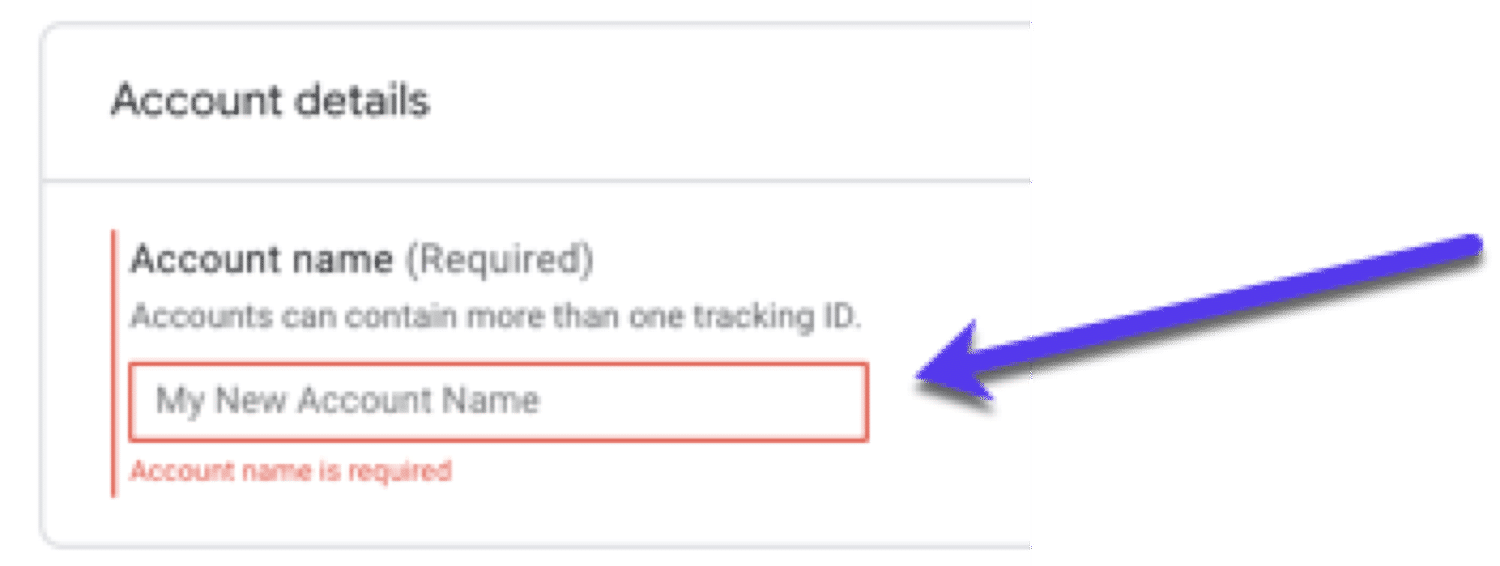
それを追加したら、次を押します。
次に、測定するプロパティのタイプ(Webサイト、アプリ、またはその両方)を選択する必要があります。 ほとんどの人はウェブサイトを追跡するためにGoogleAnalyticsを設定する予定なので、それを選択して[次へ]をクリックします。
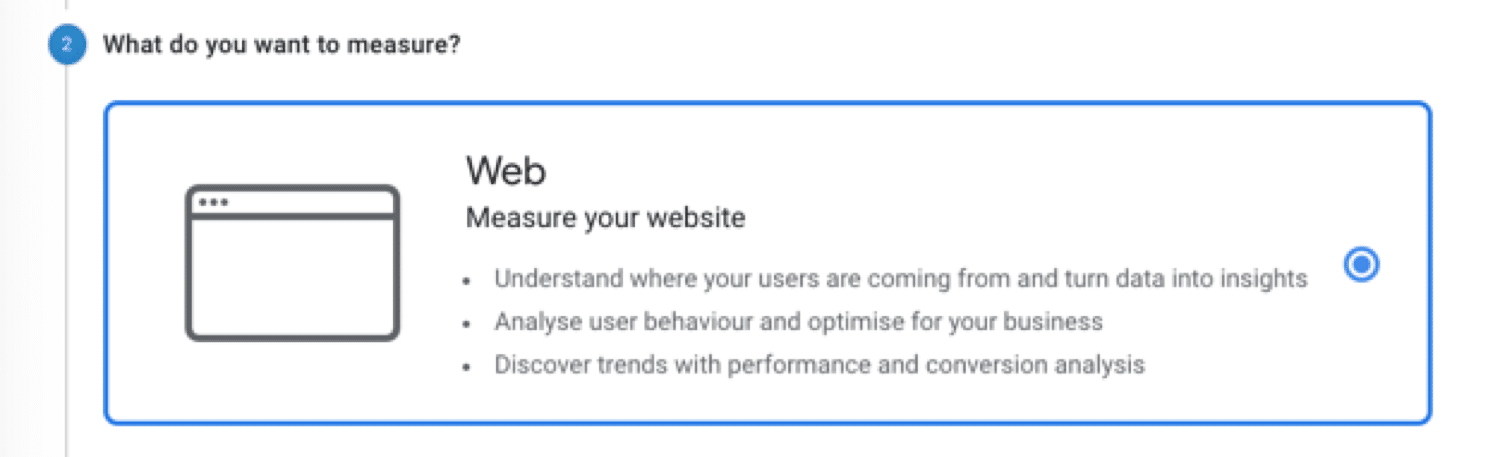
これで、サイトに関する詳細を追加できるようになります。
- ウェブサイト名–自明。
- WebサイトのURL–ドロップダウンメニューからhttpまたはhttpsを選択してから、URLを追加してください。
- 業界カテゴリ–サイトを最もよく表す領域を選択します。
- レポートのタイムゾーン–現在のタイムゾーンを選択します。
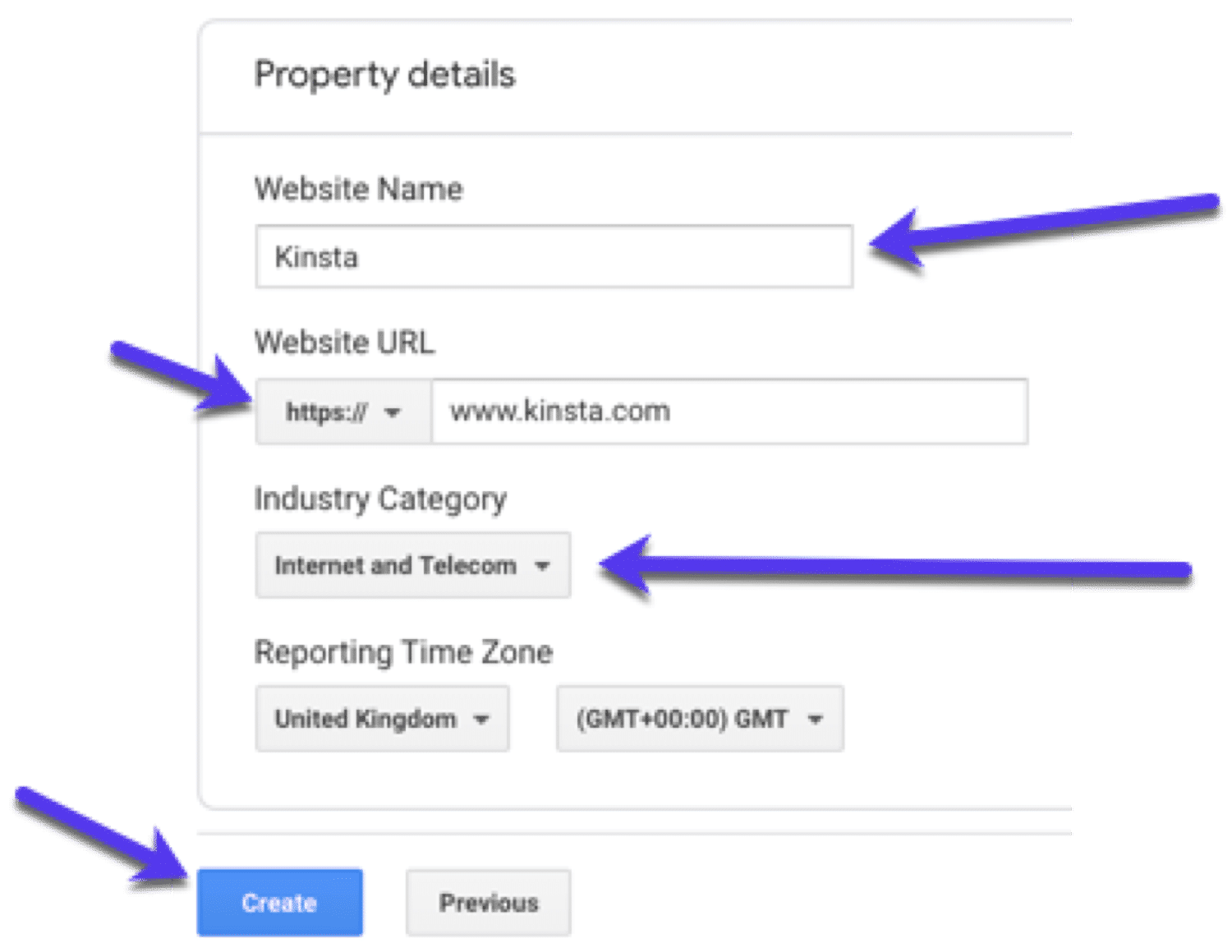
このセクションを完了したら、[作成]をクリックすると、同意するための利用規約が表示されます。 これらの両方にチェックマークを付け、 [同意する]を押します。
2.GoogleAnalyticsトラッキングコードをインストールします
これで、独自のトラッキングコードが表示されます。
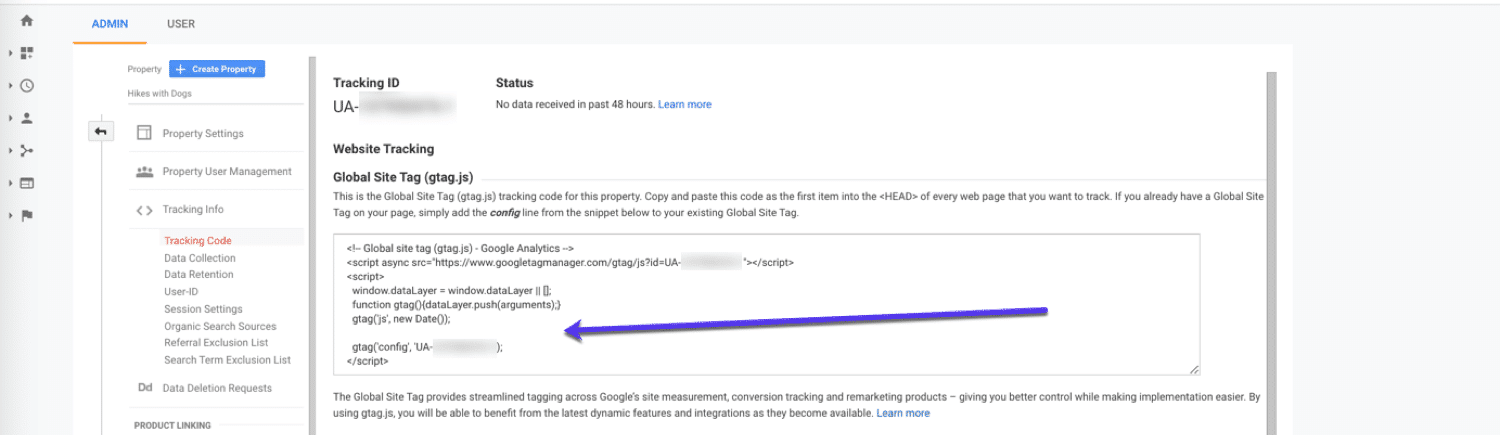
Google Analyticsを使用してWebサイトを追跡するには、このコードをサイトのすべてのページ(</ head>タグの前)にインストールする必要があります。
コードのインストールは、使用しているサイトのタイプと、自分で変更を行うのがどれだけ快適かによって異なります。
2つの異なる方法を実行してみましょう。
GoogleAnalyticsを手動でインストールする
一部のWordPressテーマには、トラッキングコードをドロップするための専用セクションがありますが、ほとんどのテーマにはありません。 そのため、非常に更新された後にGAスクリプトが上書きされないように、常に子テーマを使用する必要があります。
Google Analyticsスクリプトは、サイトのすべてのページにインストールするために、終了タグ</head>の前にheader.phpファイルに追加する必要があります。
テーマにこの機能がない場合は、プラグインを使用してテーマを作成してみてください。
プラグインを使用してGoogleAnalyticsをインストールする
Google AnalyticsをWordPressに追加する最も簡単な方法の1つは、ヘッダースクリプトやフッタースクリプトなどのプラグインを使用することです。
これは、WordPressサイトにGoogle Analyticsコードを追加するためのおそらく最も簡単な(そして最も安全な方法)方法です。
プラグインをインストールし、トラッキングコードを追加するだけで、トラッキングを開始できます。
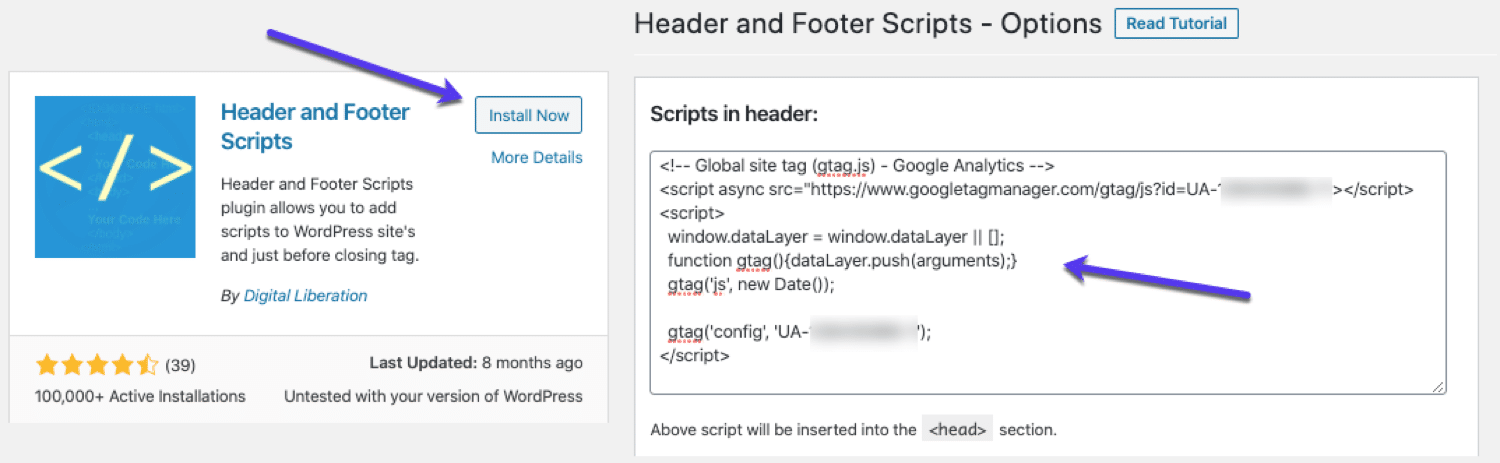
WordPressサイトにもっと多くのオプションが必要ですか? GoogleAnalyticsをWordPressに追加する方法に関する究極のガイドをご覧ください。
3.GoogleAnalyticsTrackingコードをテストします
サイトにコードを追加したら、GoogleAnalyticsが実際に追跡していることをテストする必要があります。
これはとても簡単です。
Google Analyticsで、 [リアルタイム] 、[概要]の順に移動します。 これにより、現在サイトで何が起こっているかがわかります。
次に、別のブラウザ(またはシークレットモード)タブでサイトを開き、GoogleAnalyticsがアクセスを取得するのを待ちます。 トラッキングコードが正しくインストールされている場合は、次のように表示されます。
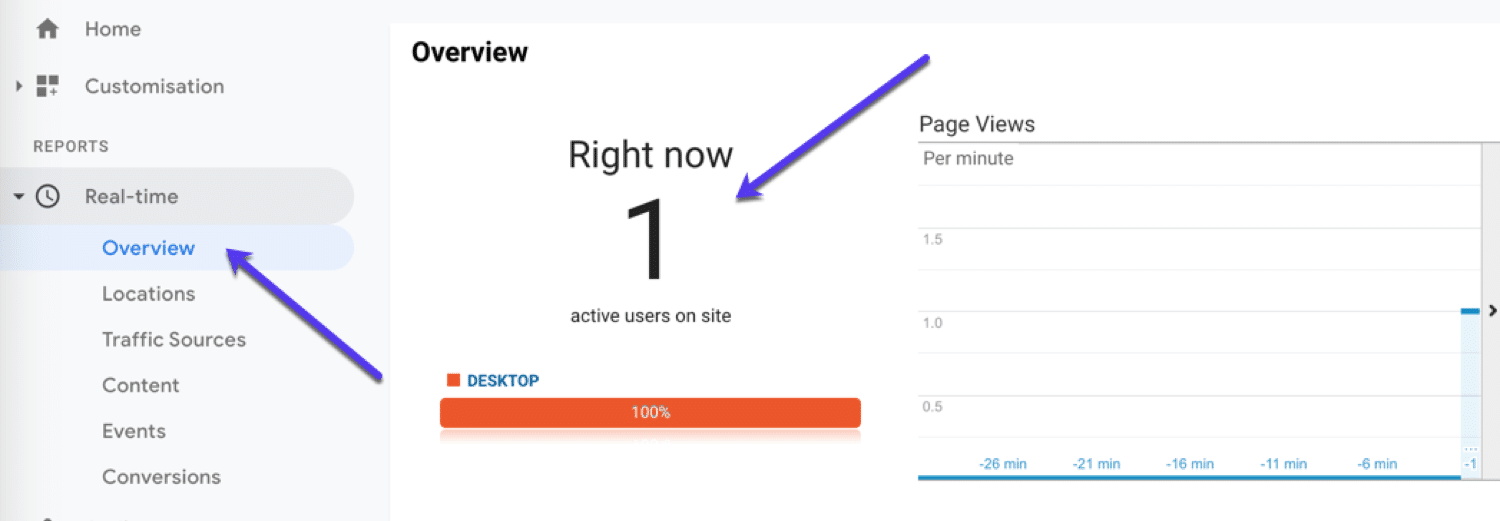
先に進む前に、GoogleAnalyticsをGoogleSearch Consoleにリンクして、データのより良い、より統合された全体像を把握してください。
これですべての設定が完了したので、GoogleAnalytics内にあるメトリックを調べてみましょう。
GoogleAnalyticsの指標とディメンションの説明
Google Analyticsレポートの読み方に入る前に、指標とディメンションの意味を理解する価値があります。
すべてのGoogleAnalyticsレポートは、ディメンションと指標に基づいています。
- ディメンションはデータの要素です。
- メトリックは、それらのディメンションの測定値です。
たとえば、サイトにアクセスするユーザーがどこにいるのかを調べている場合、ディメンションは場所(データ要素)になり、量(測定値)はメトリックになります。
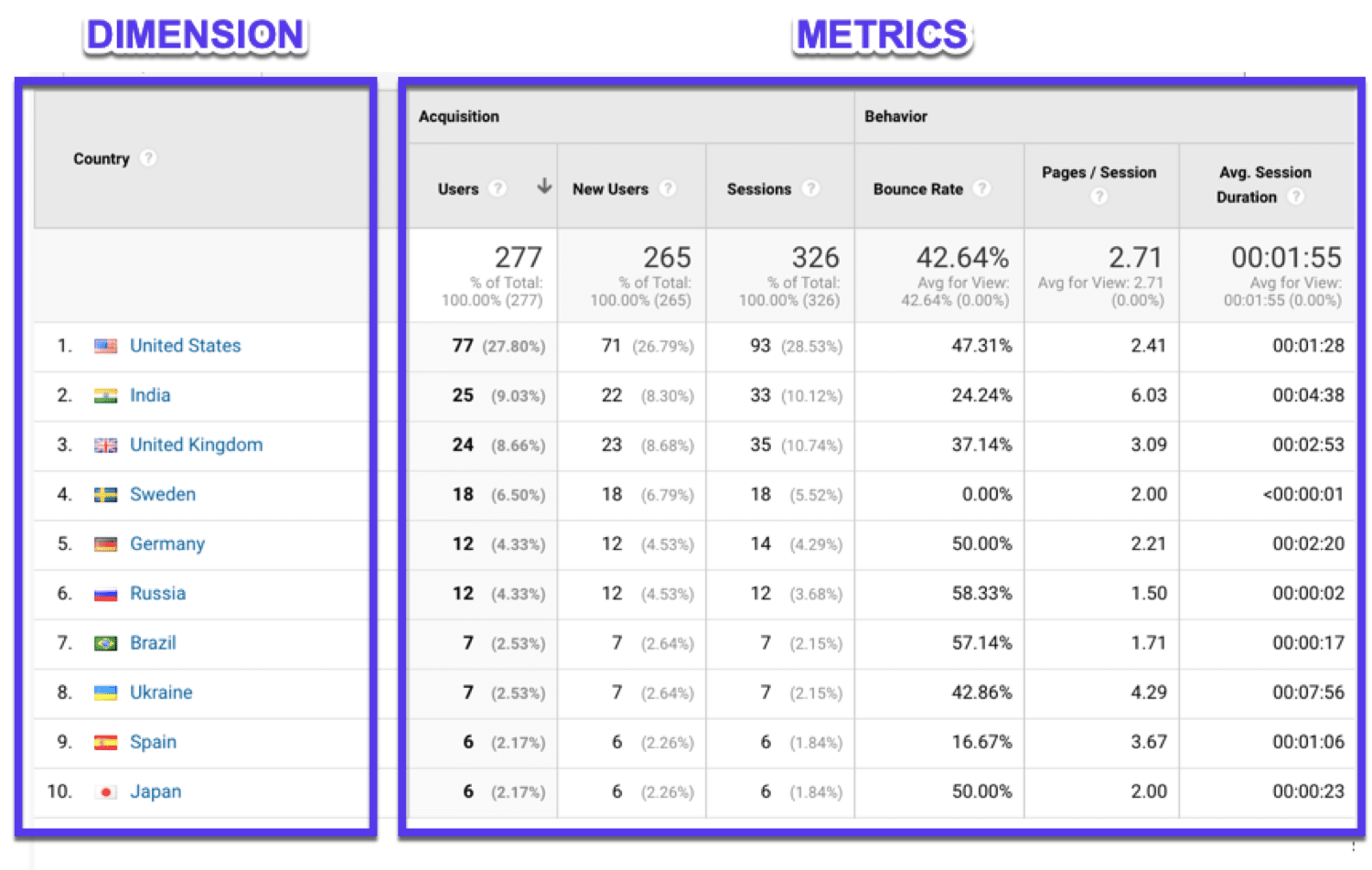
メトリックの例
ここに注意を払うべきGoogleAnalyticsの最も重要な測定基準のいくつかがあります:
- トラフィック–あなたのウェブサイトへの訪問者。
- トラフィックソース–訪問者がどこから来ているか(直接、参照、検索エンジン、ソーシャル)。
- セッション–特定の時間枠内で行われるユーザーインタラクションのグループ。
- 平均滞在時間–誰かがあなたのサイトに費やした時間。
- 1回の訪問あたりの平均ページ数–ユーザーが訪問したページ数。
- トップページ–最も人気のあるページ。
- 終了ページ–ほとんどの人がサイトを離れるページ。
- バウンス率–すべてのセッションで割った単一ページの訪問の割合。
- ユニークユーザーとリピーター–サイトにアクセスしたばかりのユーザーと常連のユーザーの数。
- ユーザー行動フロー–訪問者がサイトを閲覧した方法。
- 場所–ユーザーが閲覧している場所。
- 年齢–年齢層。
- サイトの速度–サイトの速度(WordPressサイトの速度を上げる方法に関する電子書籍はこちら)。
それでは、見つけたGoogleAnalyticsレポートとその読み方を見てみましょう。
GoogleAnalyticsレポートの使用方法
Google Analyticsに初めてログインすると、サイトのパフォーマンスの概要として機能するこの「ホーム」ダッシュボードが表示されます。
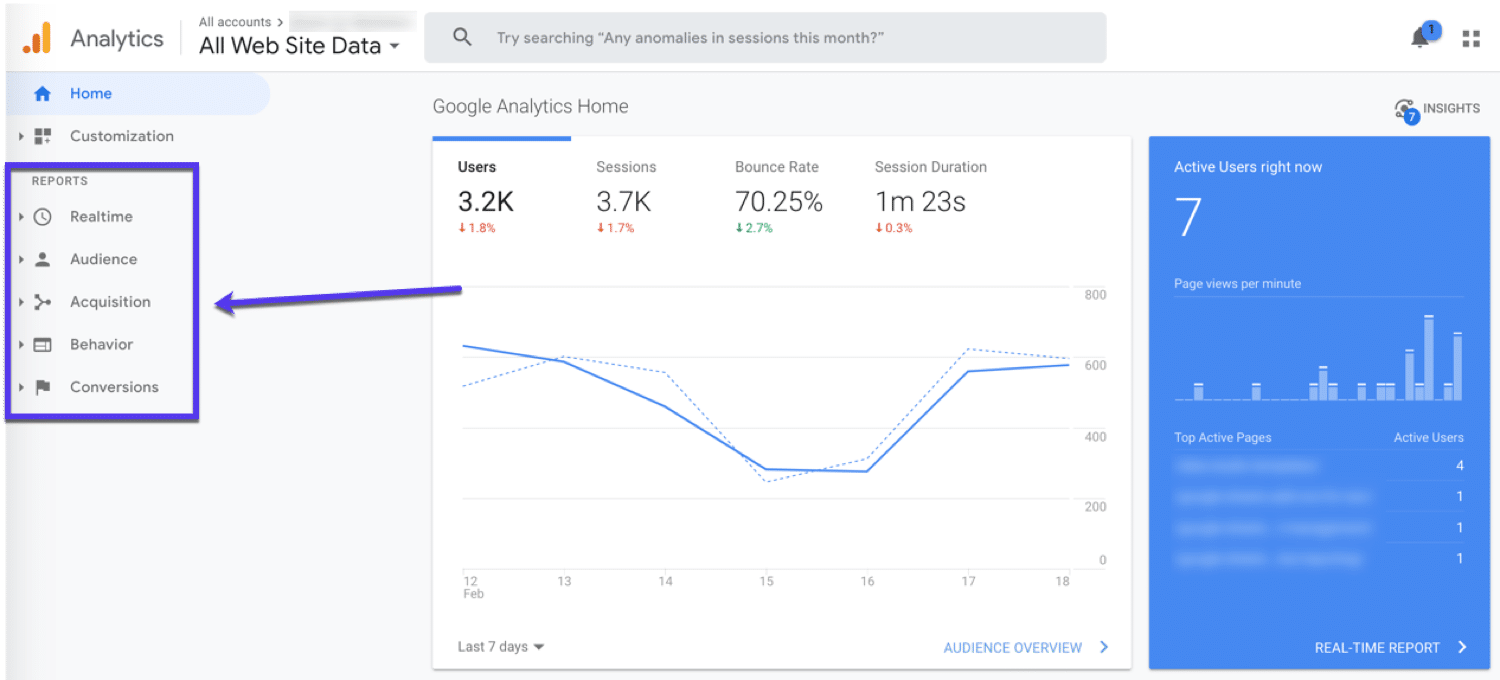
Google Analyticsレポートは、左側のサイドバーの次のセクションにリストされているプリセットレポートです。
- リアルタイム。
- 観客。
- 取得。
- 行動。
- 変換。
これらのレポートの情報は、Google Analyticsによって事前設定されており、オーディエンスの人口統計からWebサイトを見つけるチャネルまで、サイト全体のデータに関する洞察を提供します。
これらのレポートをクリックすると、データを探索するためのより多くのオプションが表示されます(ただし、参照スパムには注意してください)。 各レポートを簡単に見てみましょう。
リアルタイムレポート
リアルタイムレポートには、現在サイトで何が起こっているかが表示されます。
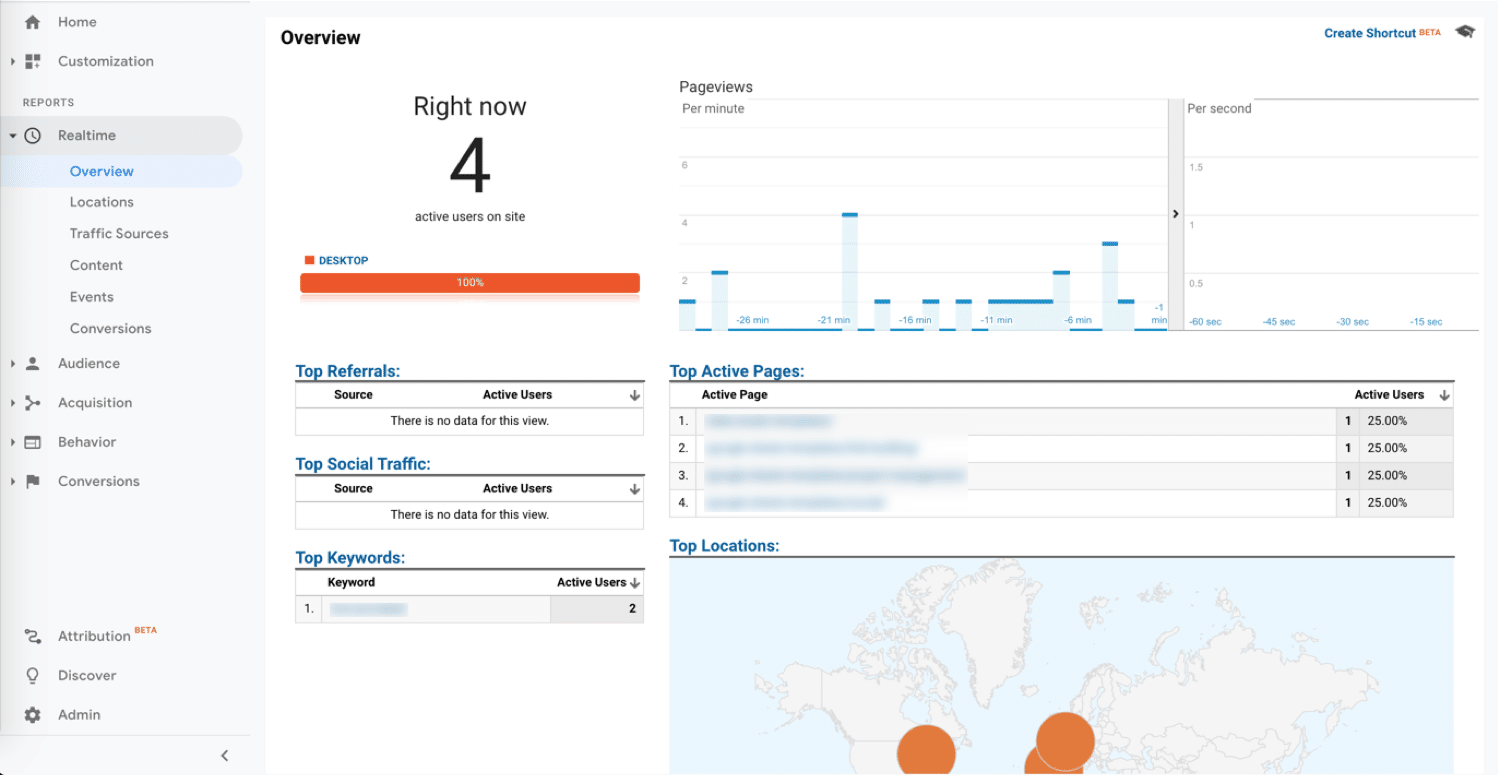
あなたはあなたのサイトを見ている人の数、彼らが訪問しているページ、彼らが世界のどこにいるのかなどを見ることができます。
リアルタイムレポートを使用すると、次のことができます。
- 新しく公開されたブログ投稿から得られるトラフィックの量を確認してください。
- セールやイベントが視聴を促進しているかどうかを確認します。
- 設定したURLが正常に機能していることを確認してください。
オーディエンスレポート
オーディエンスレポートは、サイトにアクセスする人々(別名オーディエンス)の観点から、Webサイトの概要を示します。
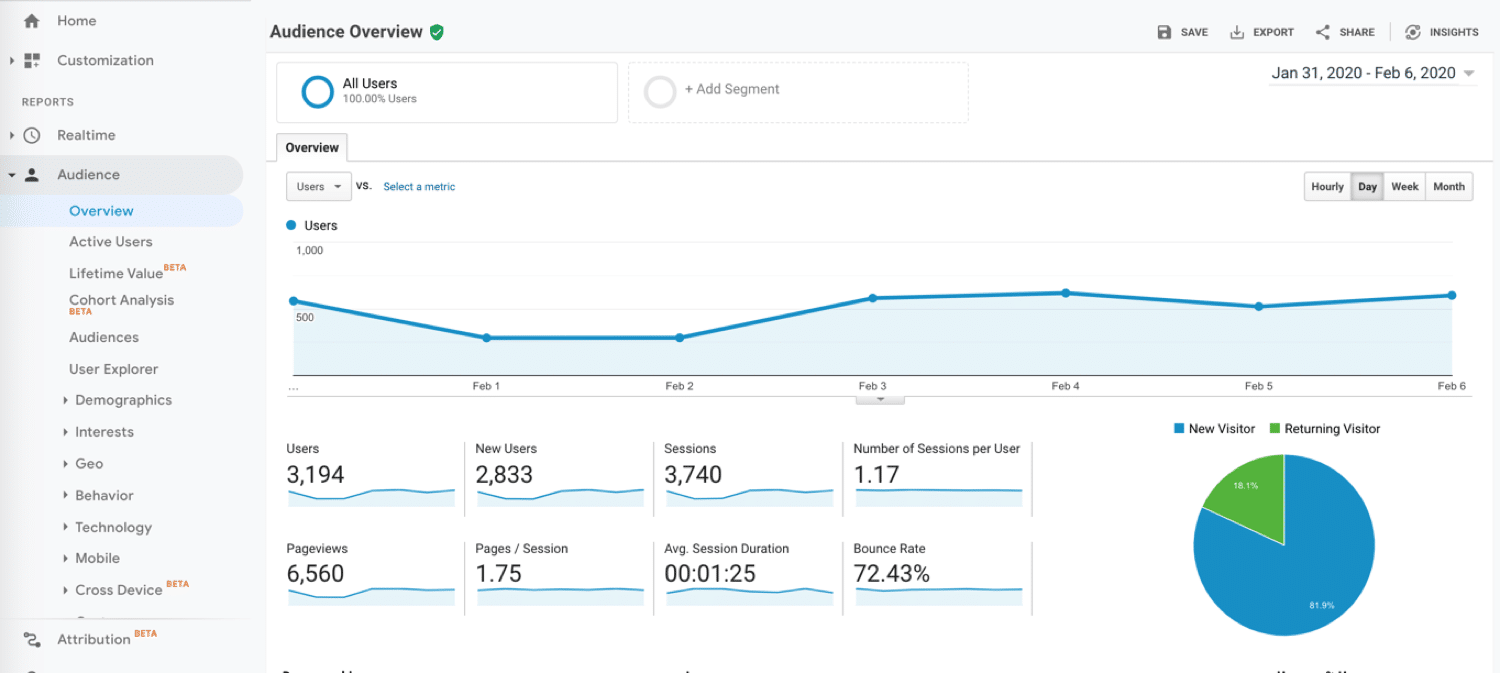
このレポートでは、ドリルダウンして、次のようなオーディエンスについて詳しく知ることができます。
- 人口統計。
- 興味。
- 位置。
- 行動。
- テクノロジー。
このデータを使用すると、オーディエンスをよりよく理解し、Webサイトについて十分な情報に基づいて決定を下すことができます。
たとえば、トラフィックの大部分がモバイルでサイトにアクセスしているのに、ほとんどの目標変換はデスクトップで行われていることに気付くかもしれません。 コンバージョンを増やすために、モバイルデバイス向けに改善できることがあるかもしれません。
取得レポート
獲得レポートは、あなたのウェブサイトがどのようにトラフィックを獲得しているかの概要を提供します:
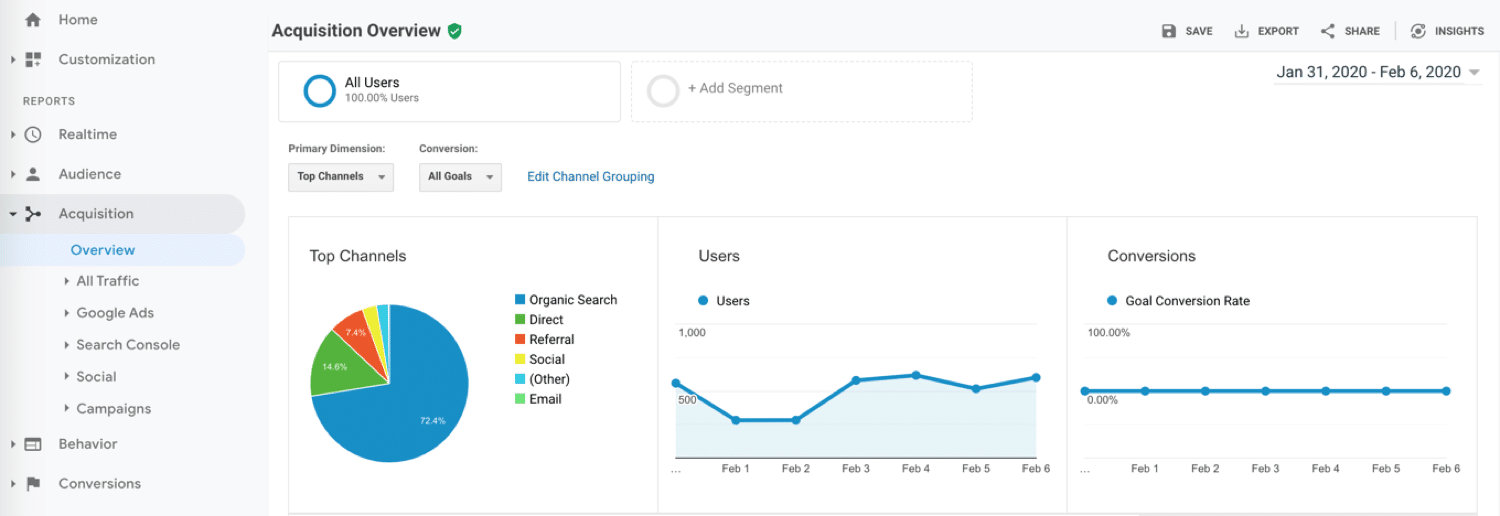
このレポートでは、ソース(別名、どこから来たのか)ごとにトラフィックが壊れているのを確認できます。
- オーガニック– Googleおよびその他の検索エンジンからのSEOトラフィック(WordPress SEOを改善する方法に関する広範なガイドがあります)。
- 直接–URLを手動で入力してサイトにアクセスする人。
- 紹介–別のサイトからの訪問。
- 電子メール–電子メールまたは電子メールリストからの訪問。
- ソーシャル–ソーシャルメディアプラットフォームから訪問する人。
- 有料検索–有料広告からアクセスする人。
- ディスプレイ–ディスプレイ広告から訪問する人。
- アフィリエイト–アフィリエイトリンクから訪問している人。
- その他–GoogleAnalyticsがトラフィックを分類する方法を知らない場合。
行動レポート
行動レポートは、訪問者がWebサイトで行うことの概要を示します。
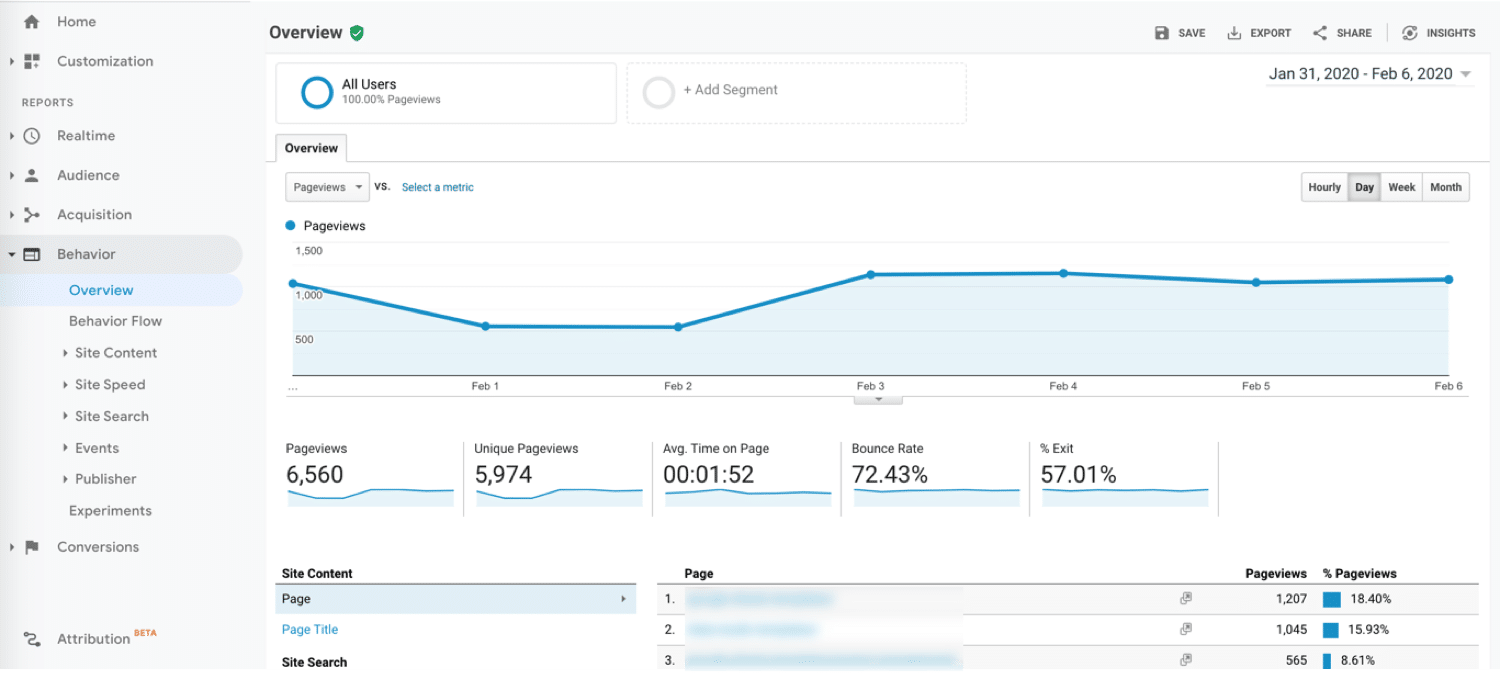
レポートでは、Webサイトの個々のページに焦点を当て、訪問者の行動を理解することができます。 以下の概要を知ることができます。
- ページビューとユニークなページビュー。
- ページに費やされた平均時間。
- バウンス率と終了率(サイトのバウンス率を下げる方法に関する詳細なガイドは次のとおりです)。
また、ページのURL、タイトル、検索用語、またはイベントによって、コンテンツのパフォーマンスを確認することもできます。
コンバージョンレポート
コンバージョンレポートは、訪問者が(うまくいけば)Webサイトでどのようにコンバージョンしているかの概要を示します。
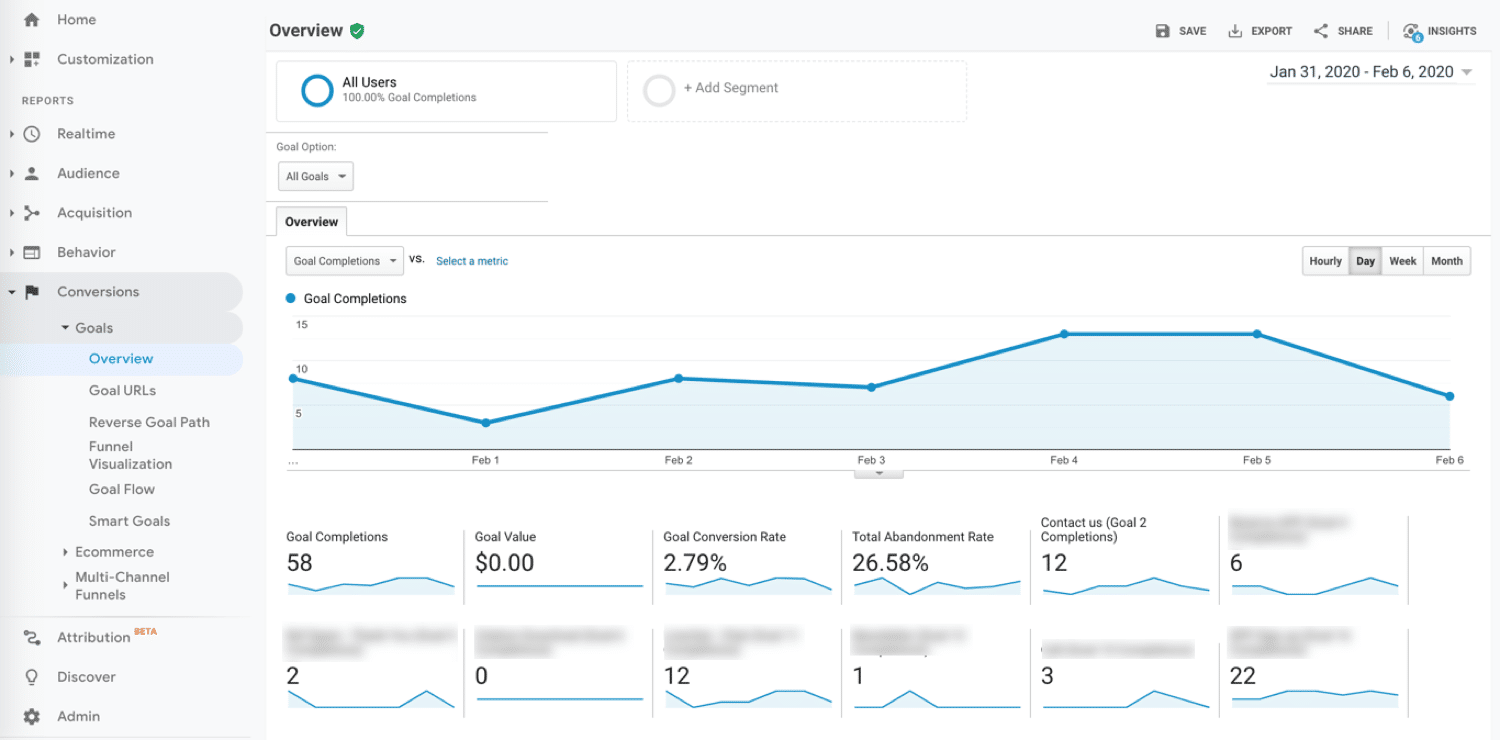
あなたがウェブサイトを持っているなら、あなたはあなたが訪問する人々のために達成したい目標/転換を持っている可能性があります。
これは、実行するサイトのタイプによって異なる場合があります。
- eコマースサイトは、訪問者に製品を注文してもらいたいと考えています。
- ブロガーは、訪問者がページに長く留まり、広告収入を増やすために読むことを望んでいます。
- B2BおよびSaaSのビジネスでは、訪問者が自分の電子メールリストにサインアップして、最新のニュースや機能(ここでKinstaで管理しているものなど)について常に情報を入手することを望んでいます。
これらの分野での売り上げ/申し込みの増加は、Googleアナリティクスのデータに基づいてコンバージョン率の最適化のヒントを適用するのと同じくらい簡単です。
追跡する目標/コンバージョンに関係なく、Google Analyticsではこれらすべて(およびさらに多く)を測定できます。
Google Analyticsの目標は何ですか?
目標は、定義したコンバージョンです。 何を監視したいかによります。 目標に関しては、主に4つのタイプがあります。
- 宛先:ユーザーが特定のページにアクセスしたときに完了します(商品リスト、注文確認、またはありがとうページを考えてください)。
- イベント:事前設定されたイベントがトリガーされたときに完了します(ビデオの視聴やTwitterへの共有など)。
- 期間:ユーザーのセッションが事前定義された時間より長く続く場合に完了します。
- セッションあたりのページ/画面:ユーザーがセッションごとに設定されたページ数を表示したときに完了します。
(このガイドの後半で、目標を設定するためのより詳細な手順を見つけることができます)
より正確なレポートのためにフィルターを使用する
Google Analyticsでは、フィルターを使用してデータを小さなグループに分割します。 これらを使用して、特定のトラフィックタイプのみを含めたり、特定のデータを除外したりできます。
フィルタを使用するには、[管理]パネルに移動し、[フィルタ]を選択します。

これは、自分のサイトにアクセスしてデータを歪めないように、IPアドレスをブロックするための非常に単純なフィルターです。
最初のステップは、IPアドレスを見つける必要があることです。
これは簡単です。Kinstaに私のIPアドレスを指定するためのツールがあります。または、Googleで検索することもできます。
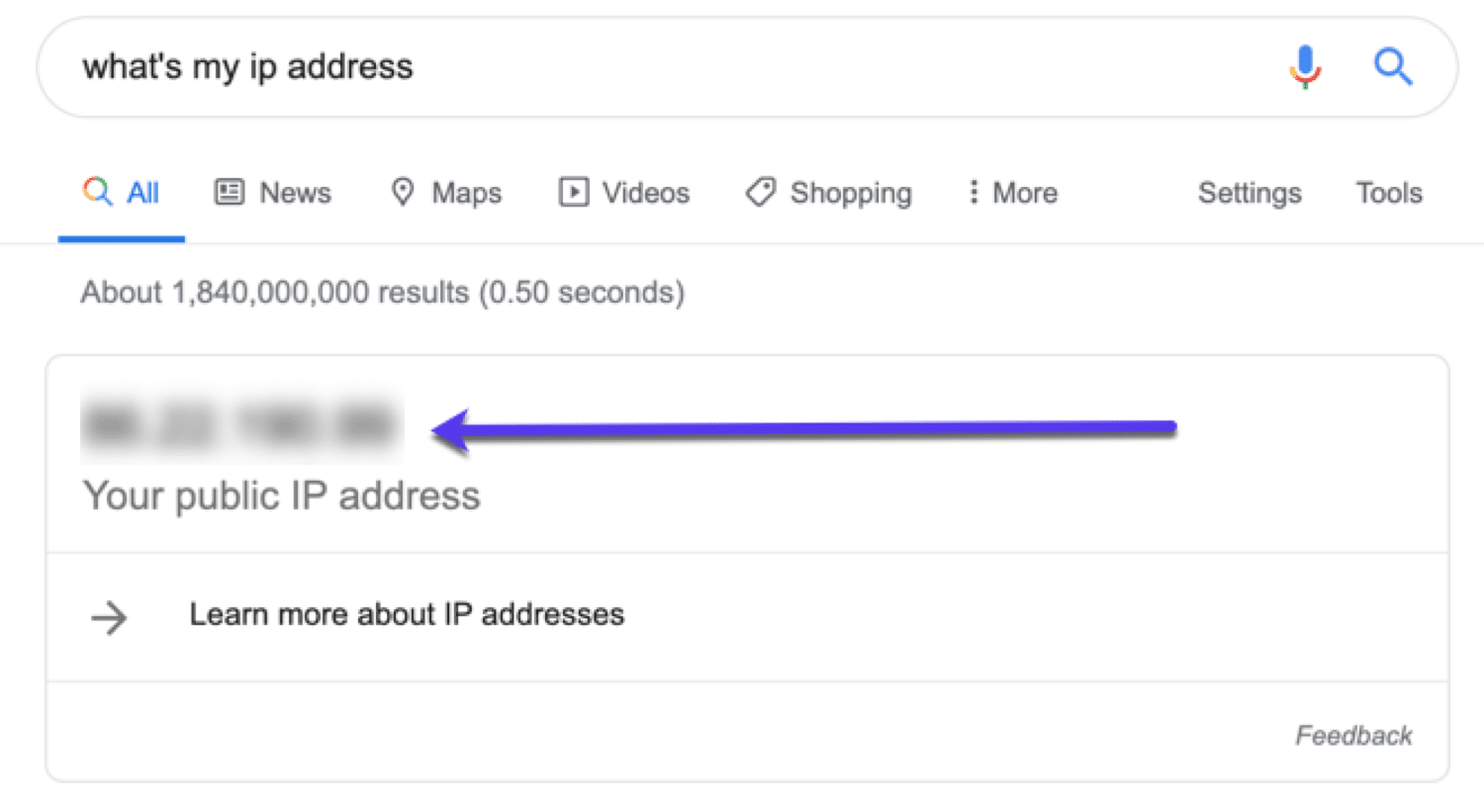
IPアドレスをコピーして、GoogleAnalyticsを開きます。 [管理]パネルに移動し、[表示]で[フィルター]を選択します。

次に、[ +フィルタを追加]をクリックして、詳細を入力します。
- フィルタ名–IPを除外します。
- フィルタタイプ– [事前定義]を選択します。
- 次に、[除外]を選択します。IPアドレスからのトラフィックはに等しいです。
- IPアドレス–IPを追加します。
次のようになります。
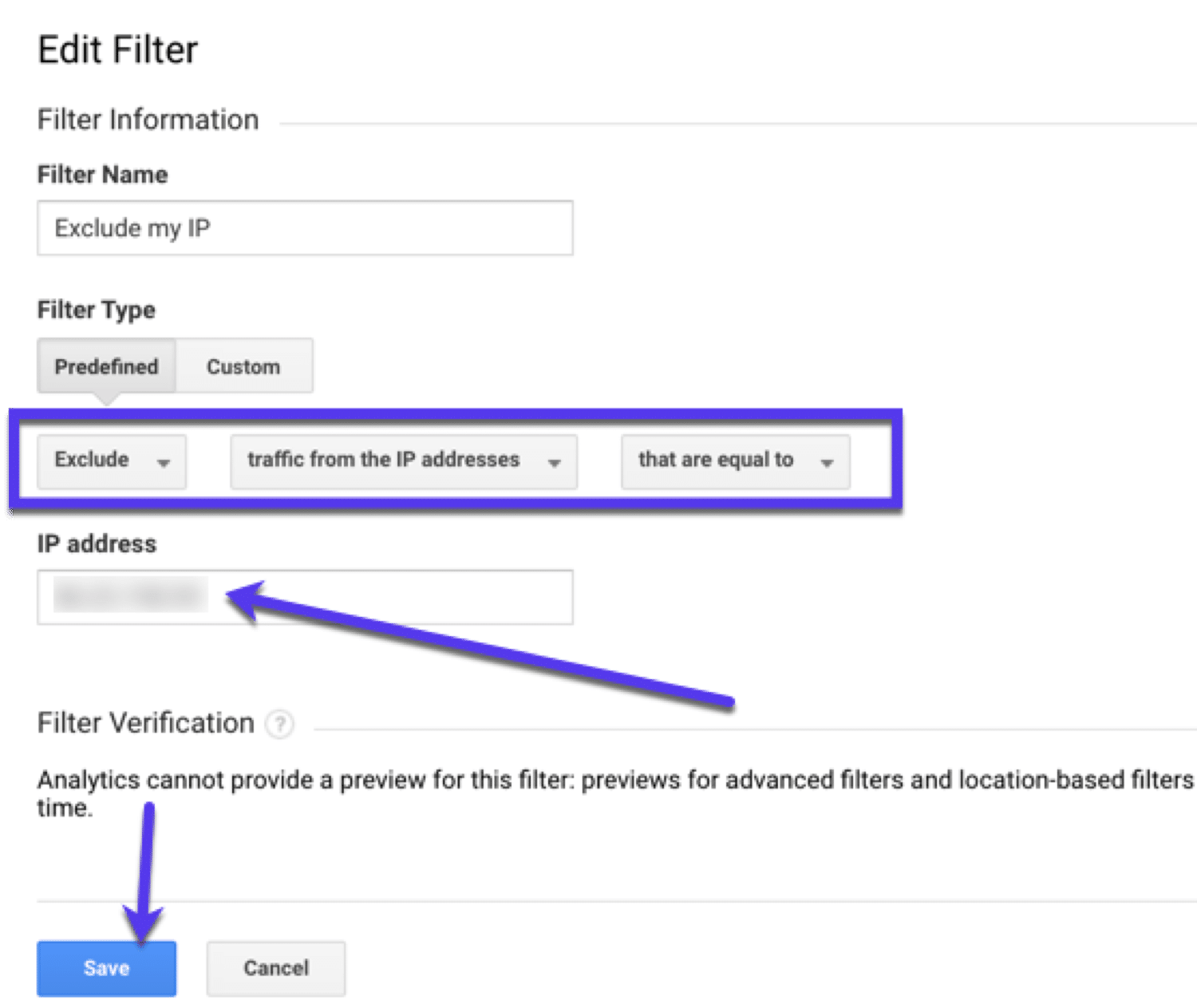
次に、フィルターを保存します。
WordPressサイトで問題が発生するのにうんざりしていませんか? Kinstaで最高かつ最速のホスティングサポートを手に入れましょう! 私たちの計画をチェックしてください
あなたのウェブサイトを改善するためにGoogleAnalyticsを使用する7つの方法
これで、すべての設定が完了し、表示できるレポートとメトリックがわかりました。答える必要のある重要な質問があります。
あなたのウェブサイトとビジネスを改善するためにあなたはグーグルアナリティクスで何ができますか?
よろしくお願いします…
正しく使用する方法がわかったので、GoogleAnalyticsでできる7つのことを次に示します。
これらをさらに詳しく調べてみましょう。
1.カスタムダッシュボードとレポートを作成する
Google Analyticsの残りの部分を掘り下げることなく、最も重要な分析データを見たいですか?
次に、GoogleAnalyticsのカスタムダッシュボードとレポートを利用する必要があります。 左側のパネルで、[カスタマイズ]をクリックするだけで、次のように表示されます。
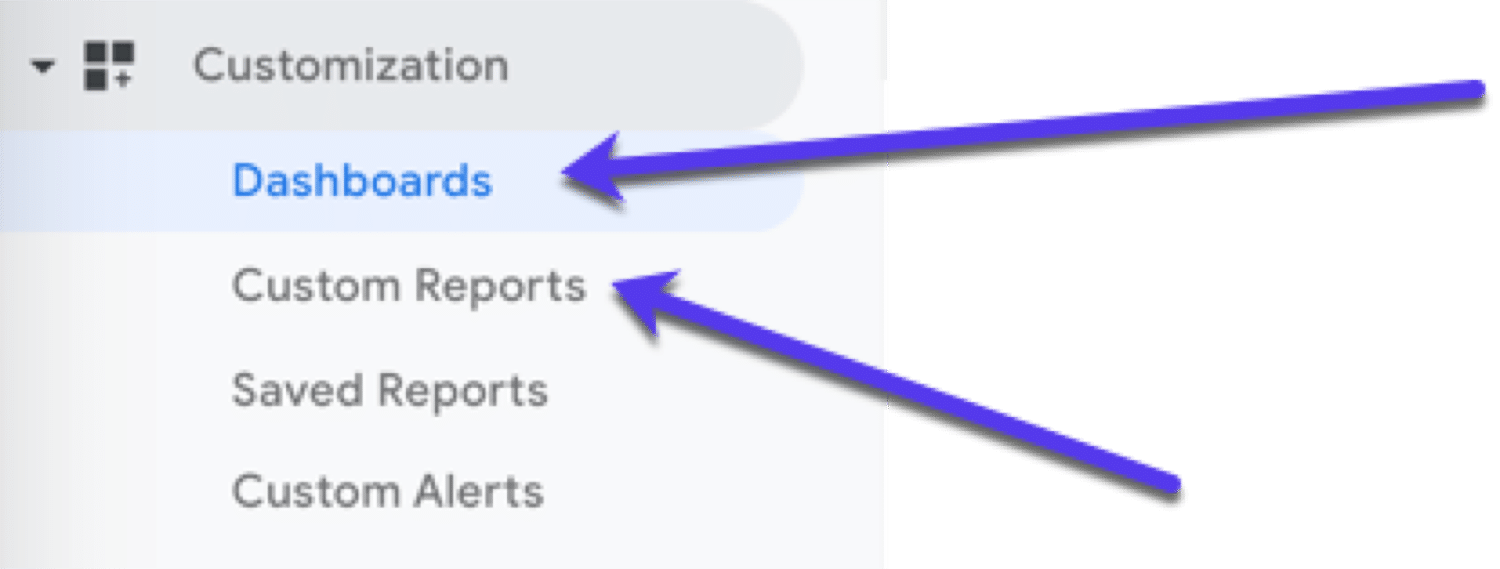
見たいデータだけを選んで、自分に合った方法で整理することができます。 つまり、ウィジェットを追加して移動するだけで、独自のレポートを作成できます。
SEOに焦点を当てたカスタムダッシュボードの例を次に示します。
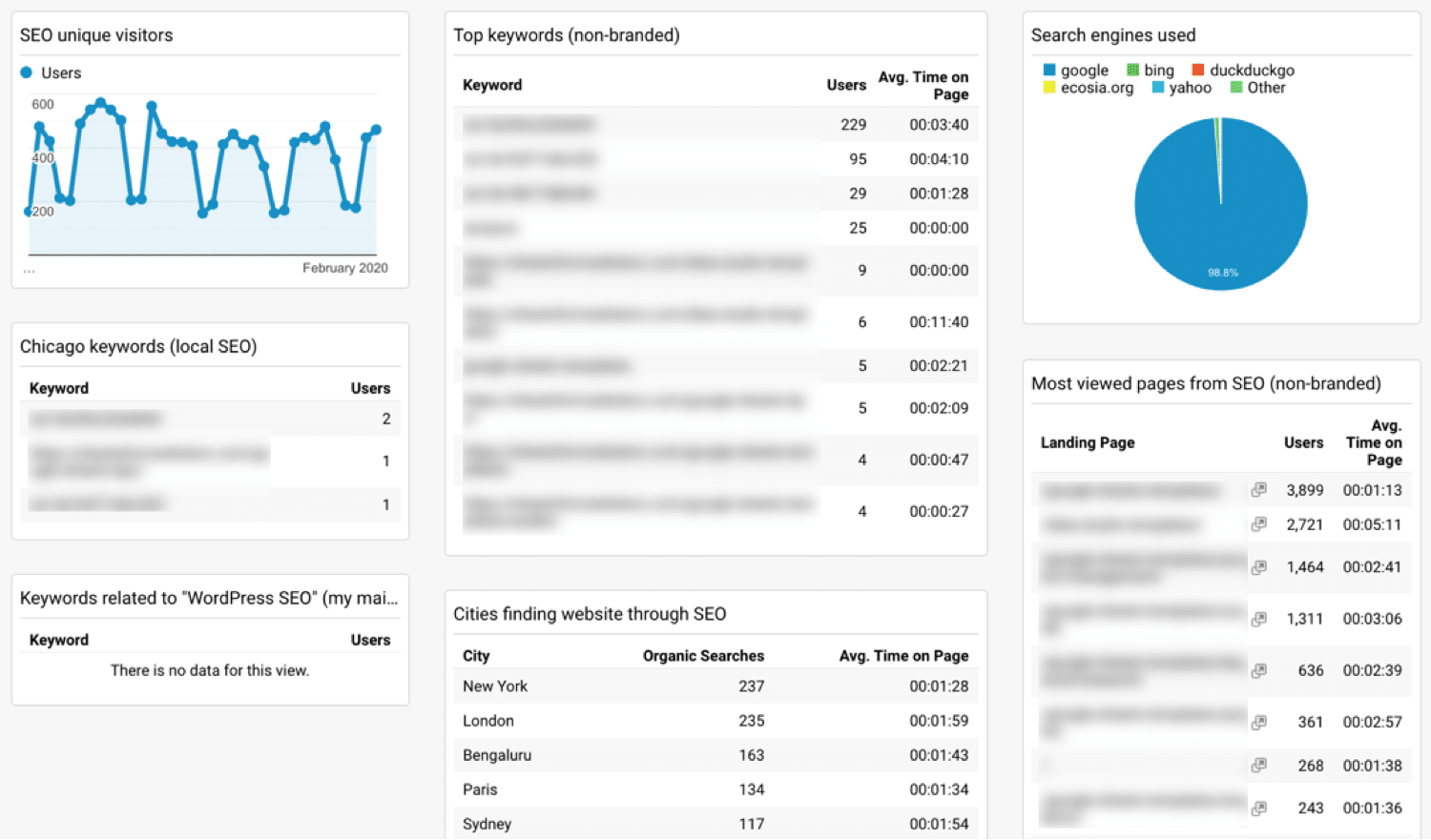
ただし、カスタムダッシュボードの最も優れた点を知りたいですか? 事前に作成されたテンプレートを使用できます。

コピーできる無料のGoogleAnalyticsダッシュボードは次のとおりです。
- 7GoogleAnalyticsカスタムダッシュボード
- 15GoogleAnalyticsダッシュボード
Google Analyticsアカウントにログインするたびに一目で確認したいデータが1つ(または複数)ある場合は、必ずダッシュボード領域で設定してください。
GoogleAnalyticsのカスタムダッシュボードを作成する方法
Google Analyticsダッシュボードの設定についてさらにサポートが必要な場合は、次のビデオの手順に従ってください。
2.カスタムセグメントを使用してデータをよりよく理解する
Google Analyticsでデータを探索する最良の方法の1つは、シンプルで高度なセグメントを使用することです。
Google Analyticsのセグメントとは何ですか?
カスタムセグメントは、アナリティクスデータの定義済みグループです。 セグメントを使用すると、さまざまなタイプのユーザーを追跡できるため、サイトがどのようにユーザーにより良いサービスを提供できるかを理解できます。
それらを使用して、収集したデータにドリルダウンできます。
例えば:
ローカルトラフィックに焦点を当てたい場合は、特定の国または都市に基づいてすべてのサイト訪問者をセグメント化することをお勧めします。 別のセグメントは、サイトの特定のページにアクセスするユーザーである可能性があります。
または、モバイルとデスクトップの訪問者を比較したい場合もあります。 モバイルセグメントとデスクトップセグメントを作成することで、データを並べて比較できます。
GoogleAnalyticsセグメントを作成する方法
GoogleAnalytics内であなたを待っている既成のセグメントがあります。
Google Analyticsを開き、[ +セグメントの追加]をクリックするだけで、(Googleによって)事前に構築された既存のものを参照して適用できます。
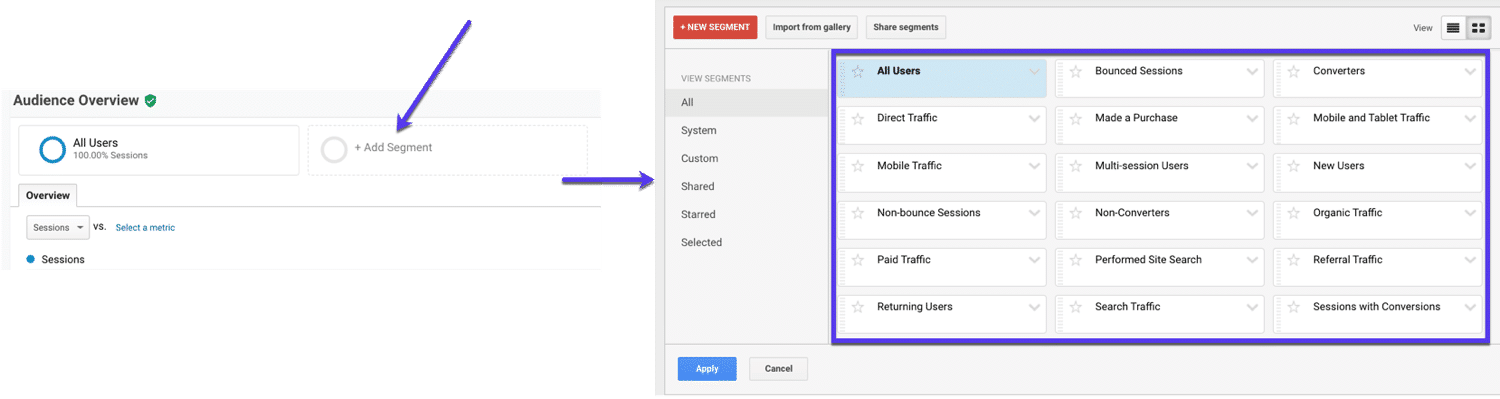
これだけでは不十分な場合は、独自のセグメントを作成できます。
カスタムGoogleAnalyticsセグメントを作成する方法
カスタムセグメントを追加するには、赤い[+新しいセグメント]ボタンをクリックします。
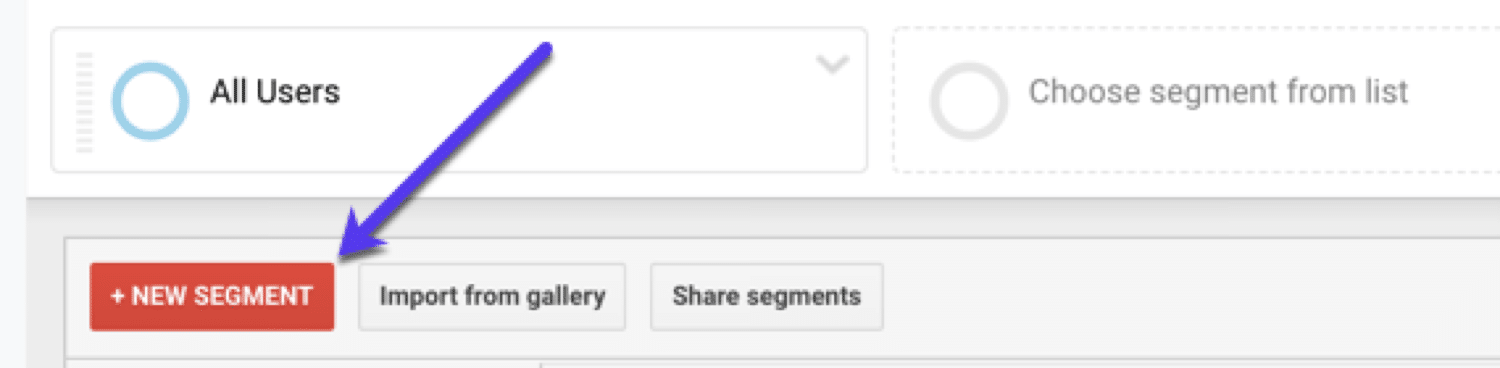
ここから、ユーザーをセグメント化する方法を選択できます。
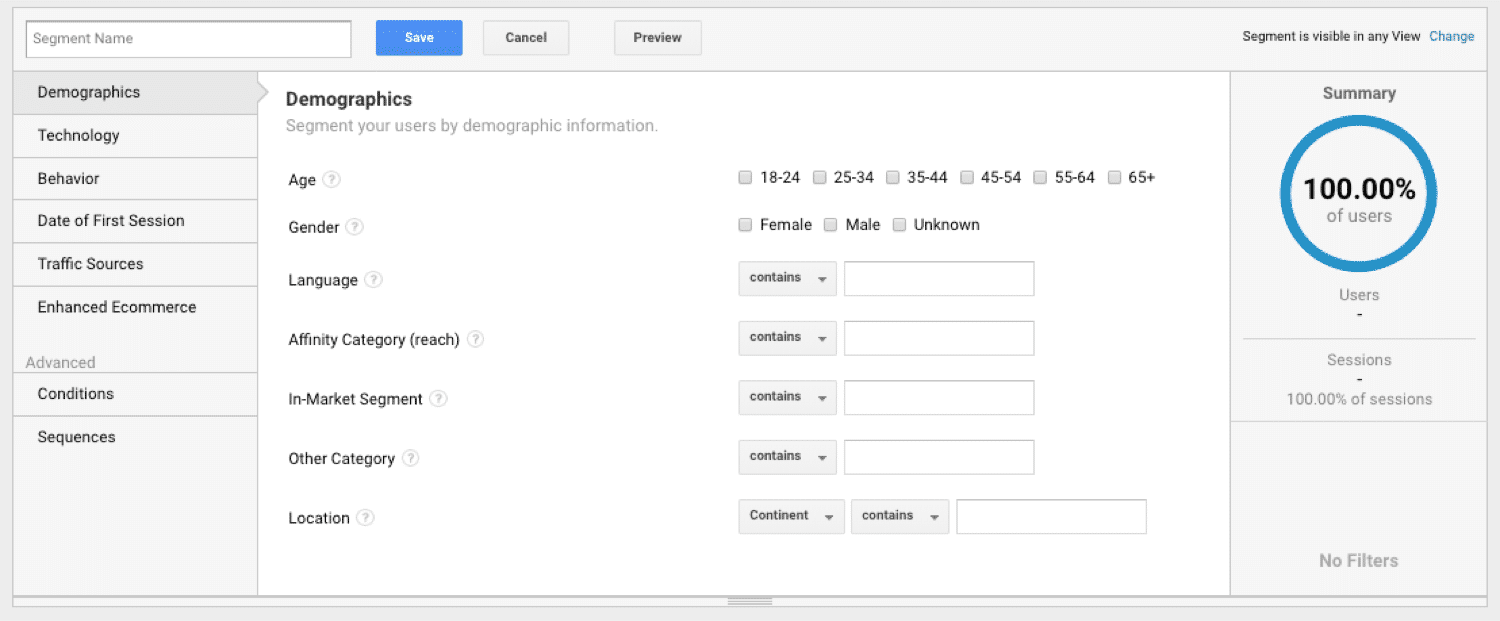
フィルタを適用し始めると、(右側の)要約が変化し始めるのがわかります。 これにより、セグメント化したユーザーの割合と、ユーザーおよびセッションのデータが表示されます。
たとえば、25〜34歳の男性を選択した場合は次のようになります。
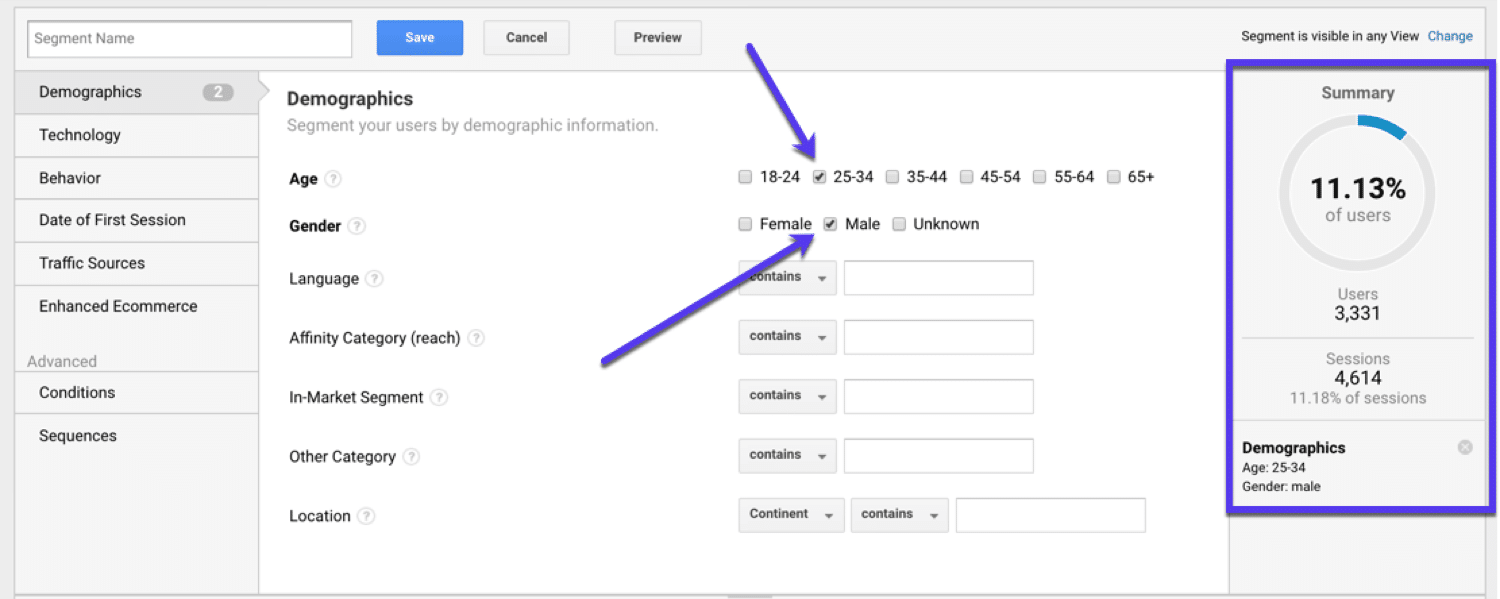
さらにドリルダウンして、SEO(別名Google)を介してサイトにアクセスした25〜34人の男性でセグメント化することをお勧めします。
トラフィックソースに移動し、トラフィックソースでグーグルを選択します。
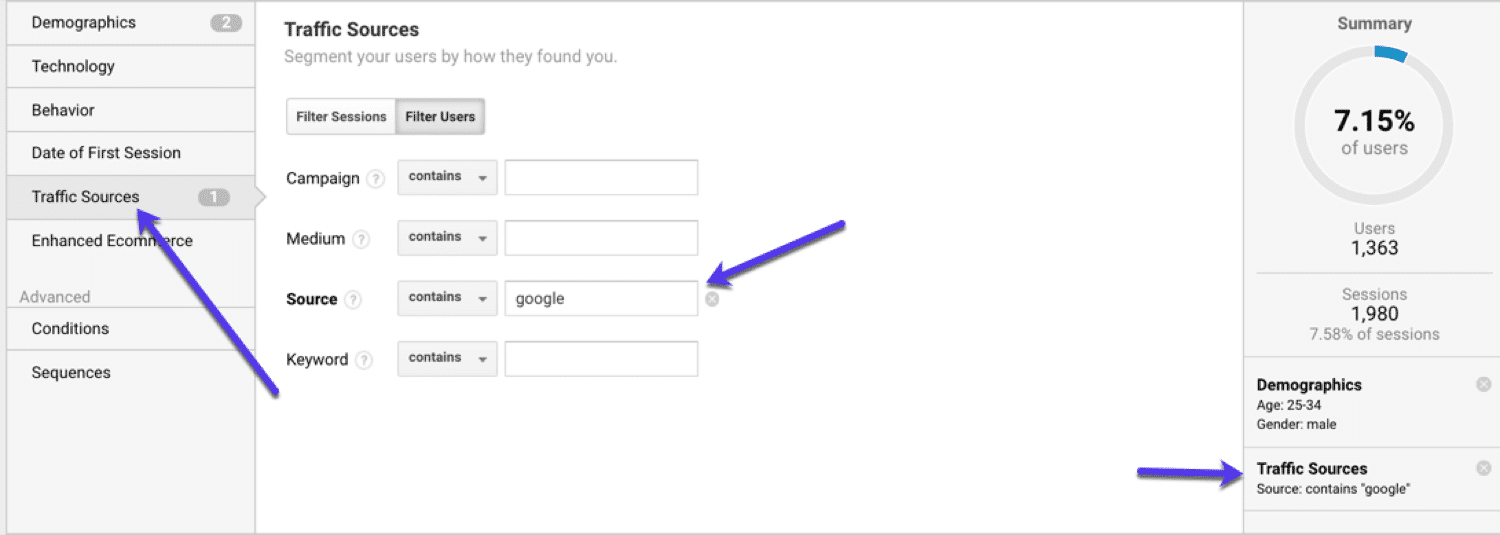
セグメントに満足したら、名前を付けて保存します。
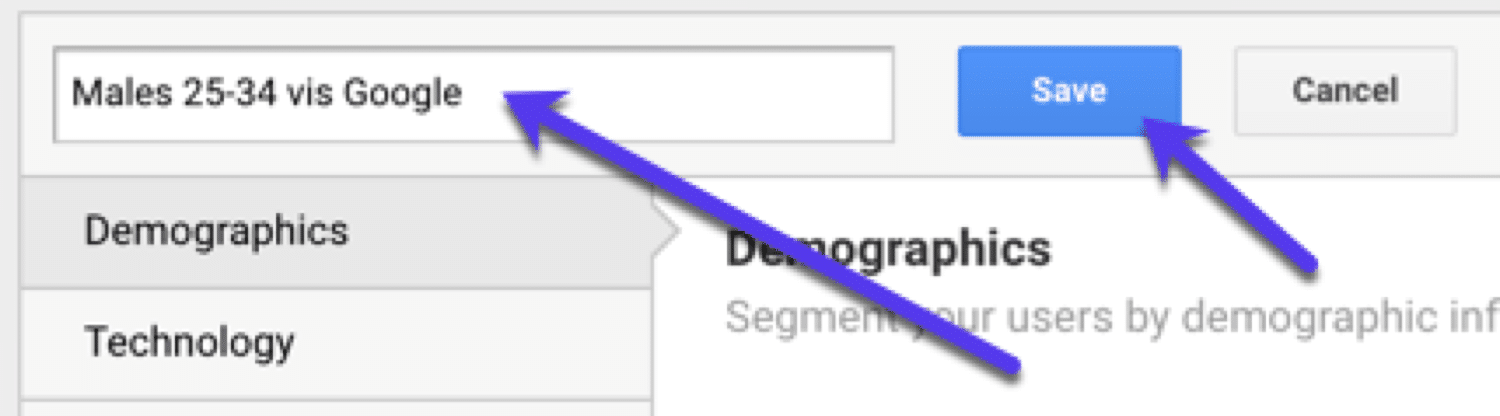
これで、セグメントを適用すると、作成したばかりのこのカスタムセグメントを適用できるようになります。
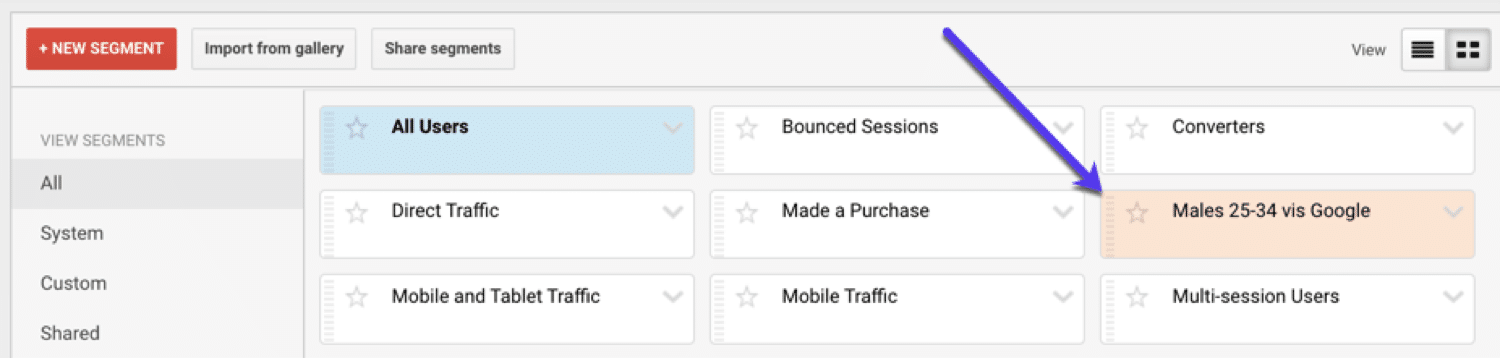
セグメントの設定についてさらにサポートが必要ですか? これをチェックしてください:GoogleAnalyticsの高度なセグメントの説明。
このビデオでは、カスタムセグメントを使用して、既存のトラフィックを分類し、データをより適切に表示する方法を紹介します。
3.目標を追跡します(そしてコンバージョンファネルを使用します)
目標は、Webサイトの成功に貢献する完了したアクティビティ(変換)です。 宛先、イベント、期間、またはセッションごとのページ/画面に基づくことができます。
目標を設定すると、サイトのROI(投資収益率)をよりよく理解できます。 目標を追跡することで、サイトで何が機能していて、何を改善する必要があるかを理解できます。
GoogleAnalyticsで目標を設定する方法
目標を設定するには、Google Analyticsの[管理]セクションを取得して、[目標]に移動します。
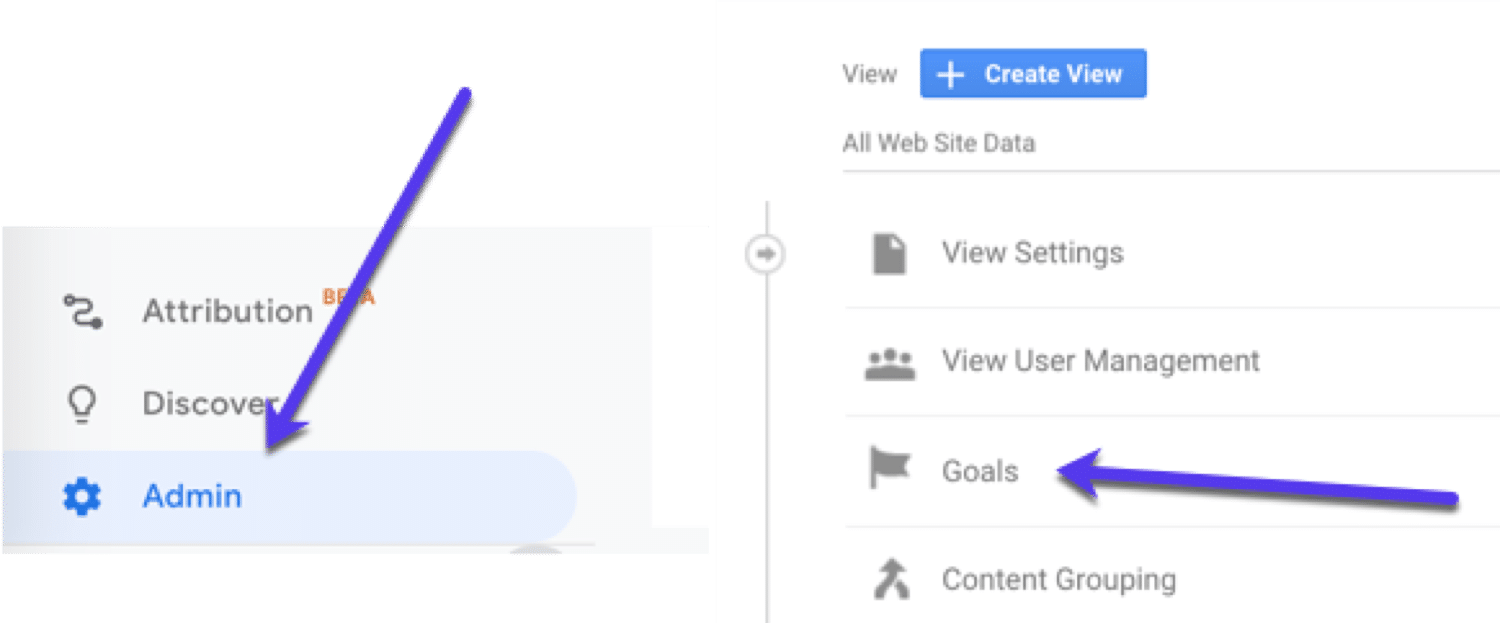
これで、新しい目標を追加できるようになります。
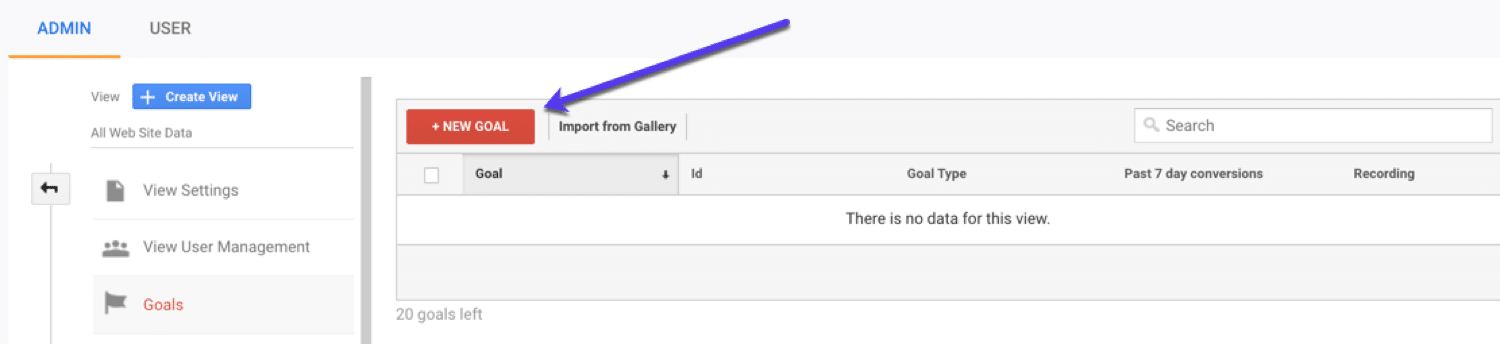
次のセクションから、目標の最も適切な説明を選択してください。 ここにはいくつかの選択肢があります。よくわからない場合は、[カスタム]を選択するだけです。
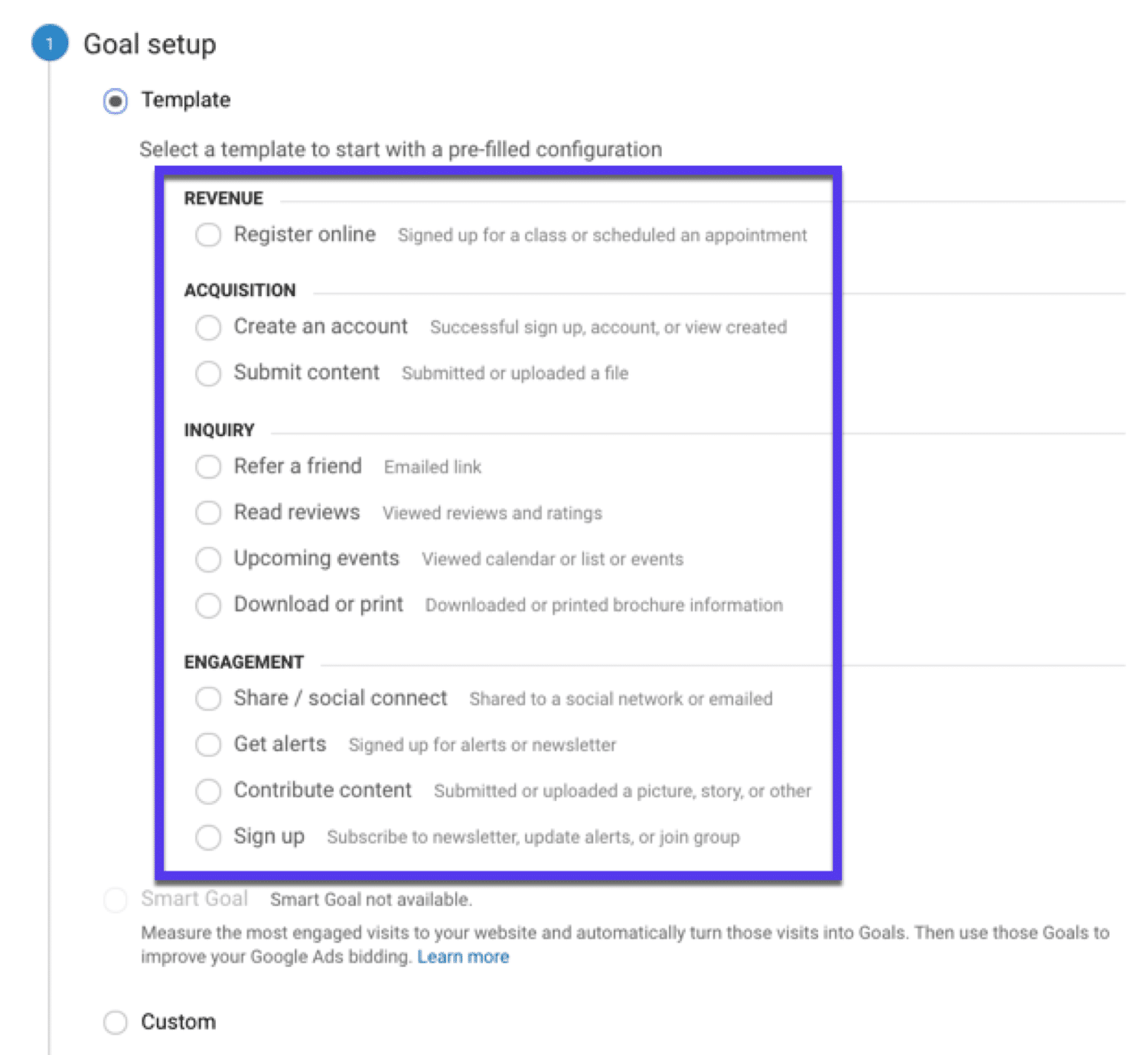
次に、目標に名前を付ける必要があります。 何を追跡しているのかが一目でわかるように、わかりやすいものを付けてください。
目標を設定する手順は、追跡する対象によって異なります。 この簡単なウォークスルーを見て、どの方法が最適かを判断することをお勧めします。
4.上位のコンバージョンページを見つけます(そしてそれらを改善します)
あなたは人々があなたのサイトを訪れるのに十分なトラフィックを構築しました。 しかし、あなたは何が良いか知っていますか?
それらを顧客に変換します。
Google Analyticsを使用すると、どのページが最も多くのトラフィックとコンバージョンをもたらしているかを見つけ、それらを改善してさらに多くをもたらすことができます。
コンバージョン率の高いページを見つける方法は次のとおりです。
[集客]>[検索コンソール]>[ランディングページ]に移動し、期間を選択します(少なくとも6か月を目指します)。
次に、コンバージョン目標でテーブルを並べ替えます。 目標が設定されていると仮定して、調査するコンバージョン(右上のドロップダウン)を選択します。
たとえば、私たちのサイトでお問い合わせフォームに記入する人々に関心があるとしましょう。 その目標を選択してから、その目標で並べ替えます。
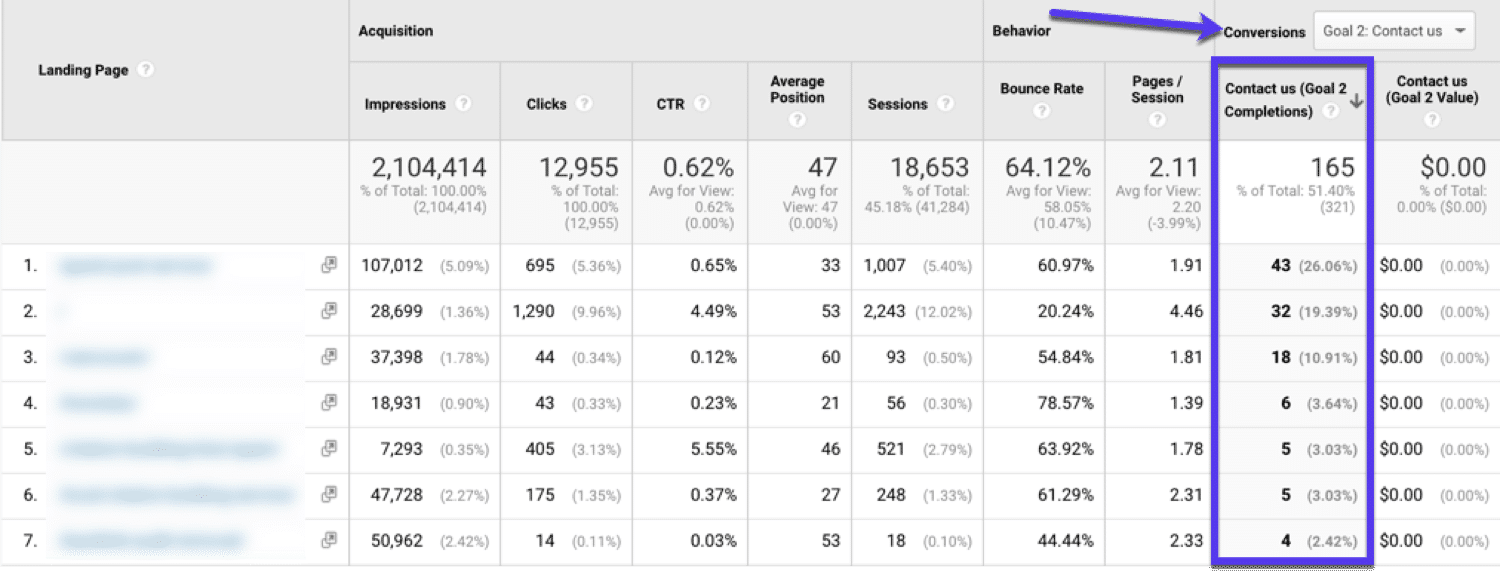
これにより、その目標の上位のコンバージョンページが表示されます。
それで? さて、今あなたはそのページのコンバージョン率を改善しようとする必要があります。
試すことができるいくつかのことを次に示します。
- ページがランク付けされているキーワードを見て、他のランク付けされているページと比較します。
- Ahrefsの無料の被リンクチェッカーを使用して、上位のURLにある被リンクの数を確認します。
- どのクエリがGoogleSeachConsoleのページにほとんどトラフィックをもたらさなかったかを確認し、これらの新しい用語でそれらのページを更新します。
- グーグルで結果を見て、あなたのサイトをあなたの競争相手と比較してください。
- WordPress SEOガイドを使用して、重要なものを見逃していないことを確認してください。
5.改善するためにぶら下がっている果物のページを見つける
あなたが人々をあなたのサイトに連れて行くためにSEOを使っているなら、あなたは長いゲームをしている。
ベストプラクティスに従い(SEOプラグインを使用すると簡単になります)、サイトにエラーがないことを確認し、常緑のコンテンツを作成して、サイトが検索エンジンのランキングを徐々に上げていくのを確認する必要があります。
ただし、より高速な結果を得るためにできることがいくつかあります。
この場合、ぶら下がっている果物のターゲットは、わずか数回の調整でトラフィックの増加が見られるWebサイト上のページです。 これらはGoogleのページ2に表示されているページであり、ページ1に表示するにはもう少し作業が必要です。
しかし、これらのページをどのように見つけますか? まず、GoogleAnalyticsをGoogleSearchConsoleに接続する必要があります。
次に、[集客]>[検索コンソール]>[クエリ]に移動して、サイトに最も多くのトラフィックを送信している検索用語(別名キーワード)を確認します。 次に、[詳細]をクリックします。
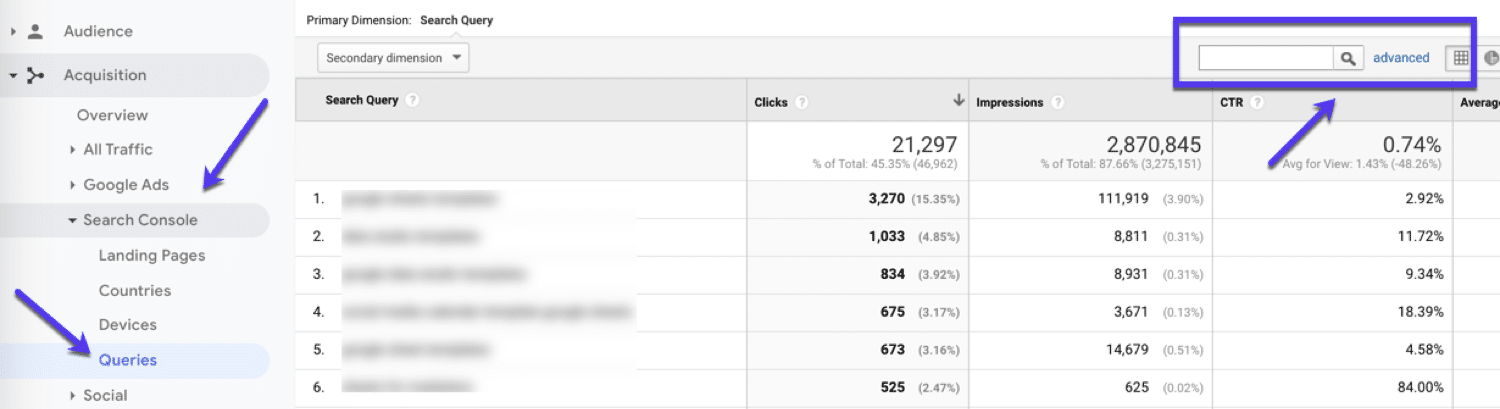
Advancedフィルタを使用して、指標として[平均位置]を選択し、10より大きい値を追加して、[適用]をクリックします。
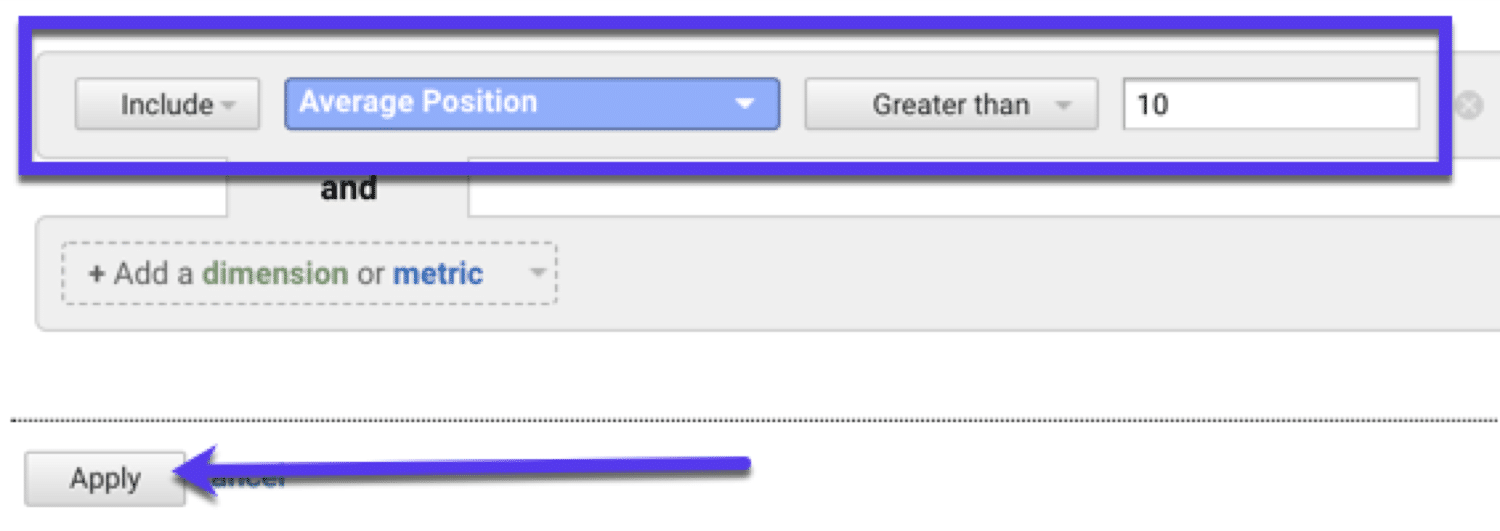
これはあなたに何を示しますか?
これにより、2ページ目にランク付けされているページ(別名、ぶら下がっている果物のキーワード)が表示されます。
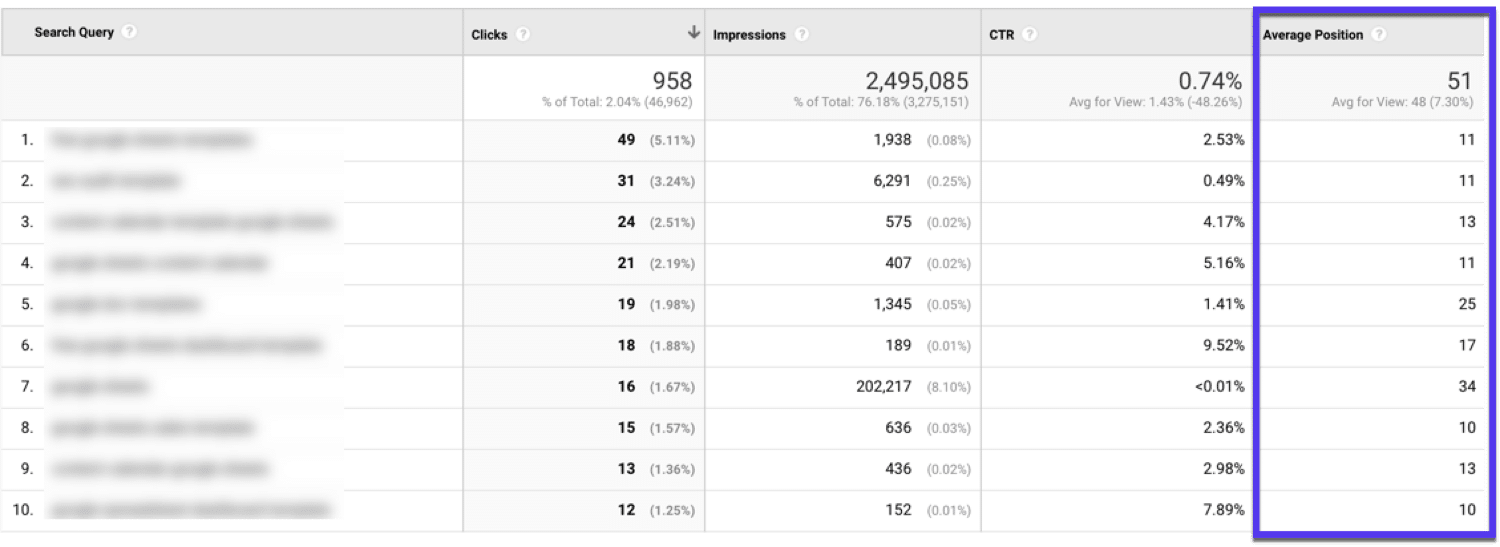
しかし、ここで本当に見たいのは、クリック数とインプレッション数の関係です。
復習が必要な場合:
- 表示回数=URLが検索結果に表示される回数
- クリック数=検索結果で誰かがあなたのURLをクリックした回数
これらはGoogleのページ2にランク付けされているページであるため、クリック数は少なくなります。 そして、本当のことをしましょう。誰もGoogleの2ページ目には行きません。
ただし、印象が高い場合は、ポジションを改善しただけでトラフィックが増える可能性があります。

6.パフォーマンスの低いページを明らかにする(トラフィックを増やすため)
それは必ずしもあなたのサイトで良いものを見つけることではありません。 パフォーマンスが最も悪いページを特定して改善する必要がある場合があります。
Google Analyticsを使用すると、拒否されたページを見つけて再公開し、以前の栄光を取り戻すことができます(うまくいけば)。
方法は次のとおりです。
[集客]>[検索コンソール]>[ランディングページ]に移動し、期間を選択して(少なくとも6か月を目指します)、それを前年と比較します。
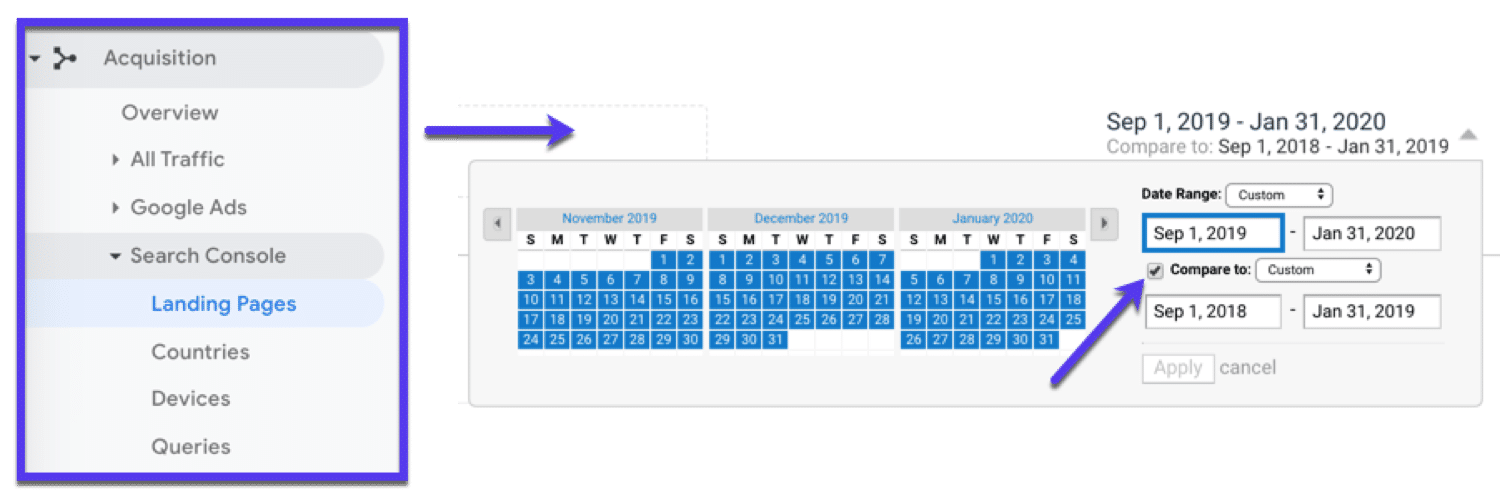
かなり新しいサイトをお持ちの場合は、前年と比較できなくても心配はいりません。 データがある日付範囲を選択できます。
次に、クリックで並べ替えます。
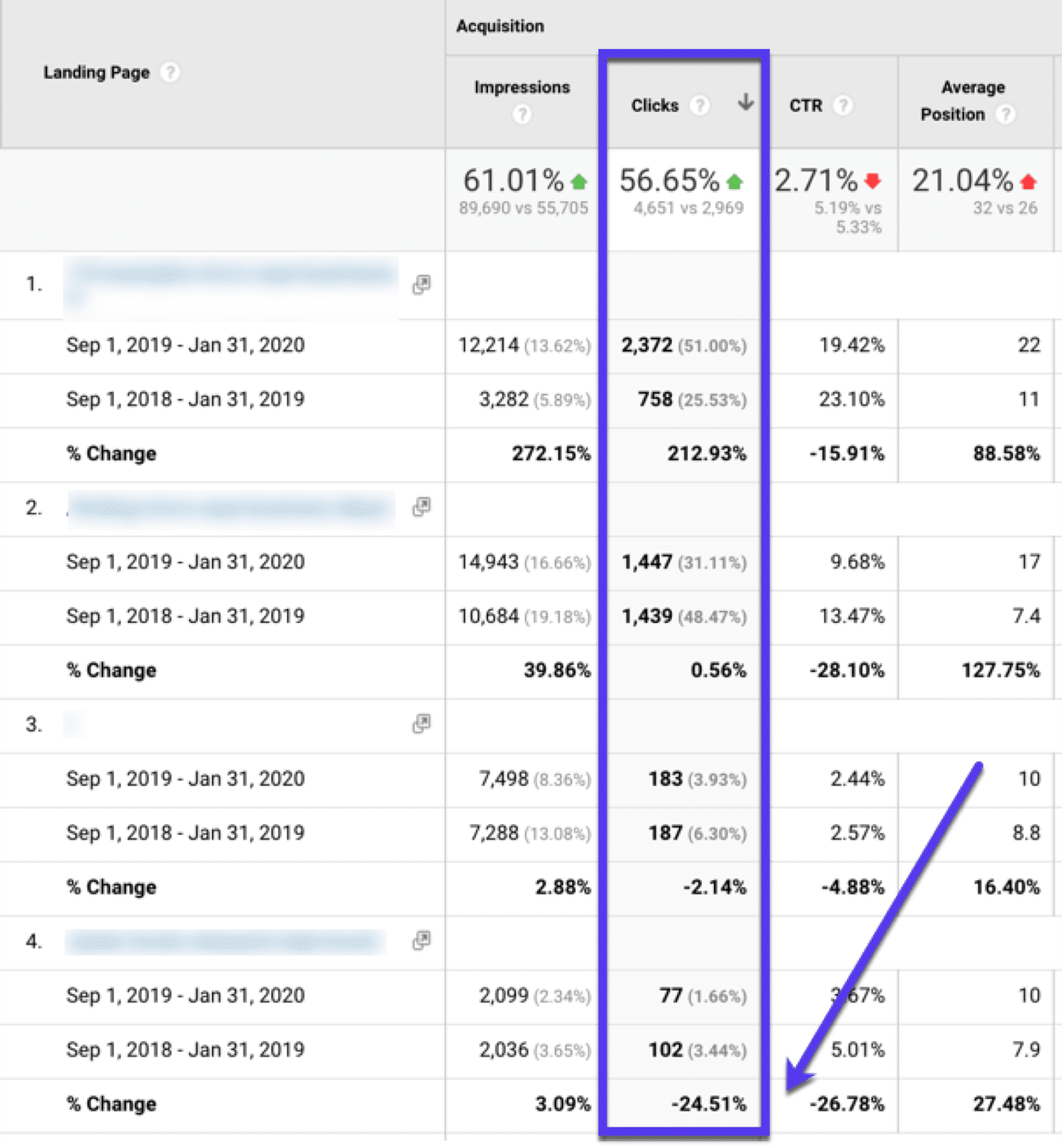
これをスキャンして、大幅にドロップしたページを探します
次に、彼らが辞退した理由を探し、あなたが行うことができる更新やあなたが彼らへのトラフィックを増やすことができる方法を考えてください。 このアプローチは、コンバージョン率を最適化するためにも機能します。
7.人々が関わっていないページを見つけて(そして修正して)
Google Analyticsで、 [行動]>[サイトコンテンツ]>[すべてのページ]に移動し、[詳細設定]をクリックします。

次に、ソース/ミディアムディメンションを追加し、グーグル/オーガニックを含むものを追加します。
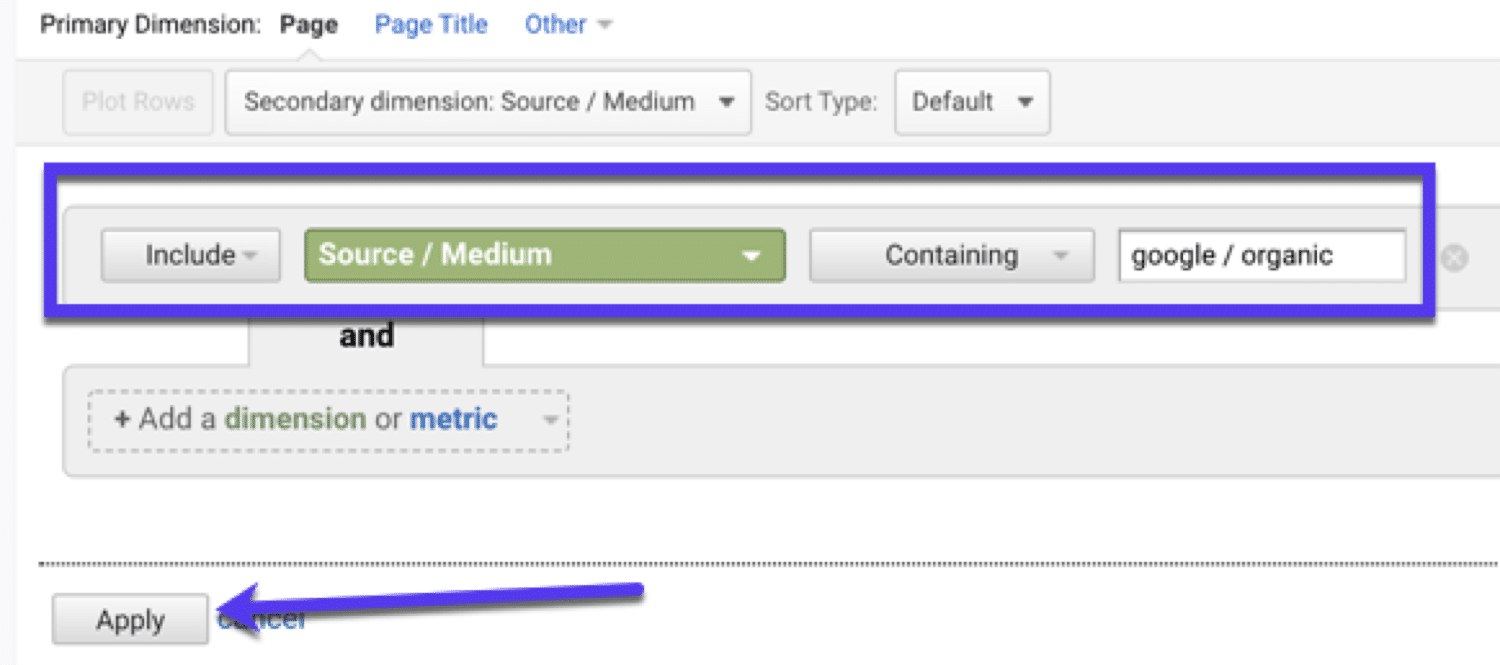
これにより、Googleの最高のパフォーマンスのページのみが表示されます。
次に、データを最も多くのビューで並べ替え、[バウンス率]列と[終了率]列に注意します。
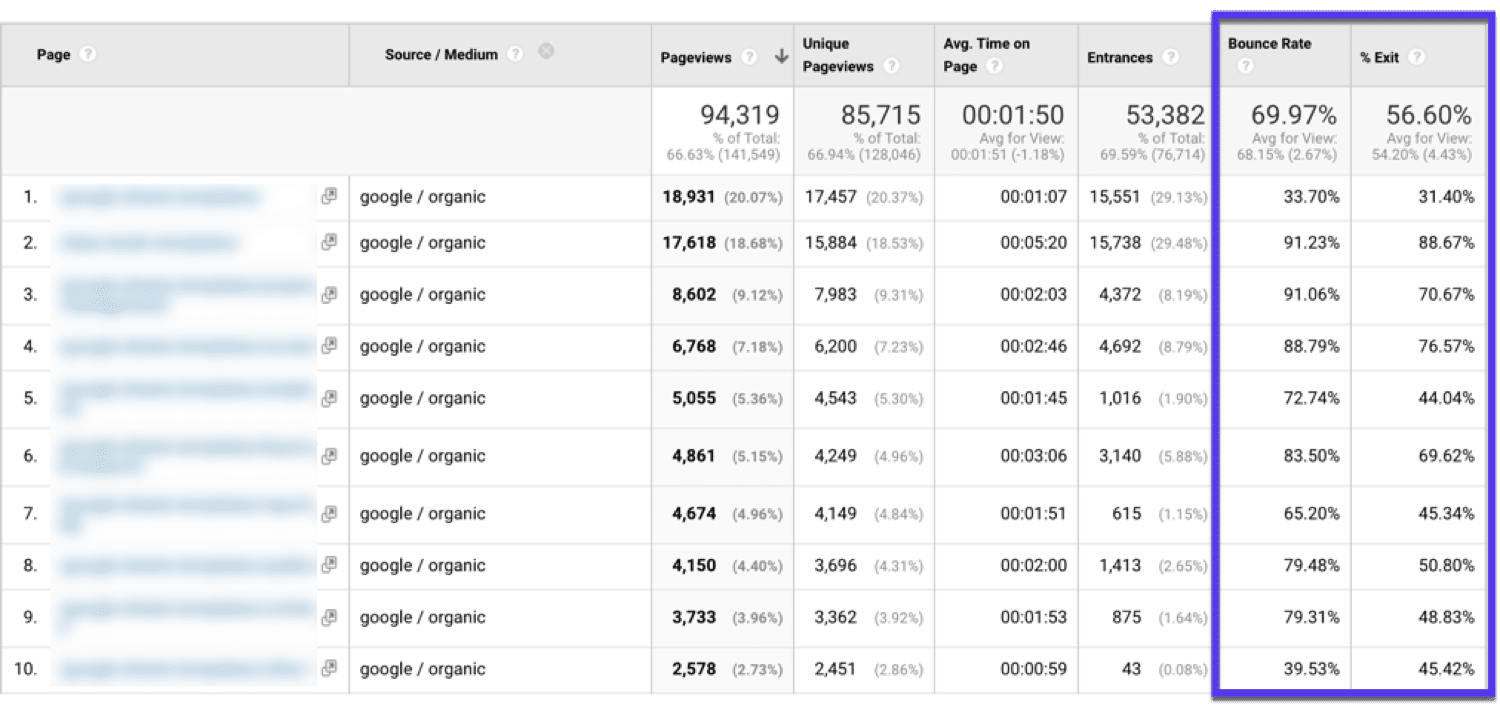
通常、検索トラフィックからブログ投稿までのバウンス率はかなり高いので、あまり心配する必要はありません。
探したいのは、バウンス率が高く、終了率が高いページです。 このようなページ:
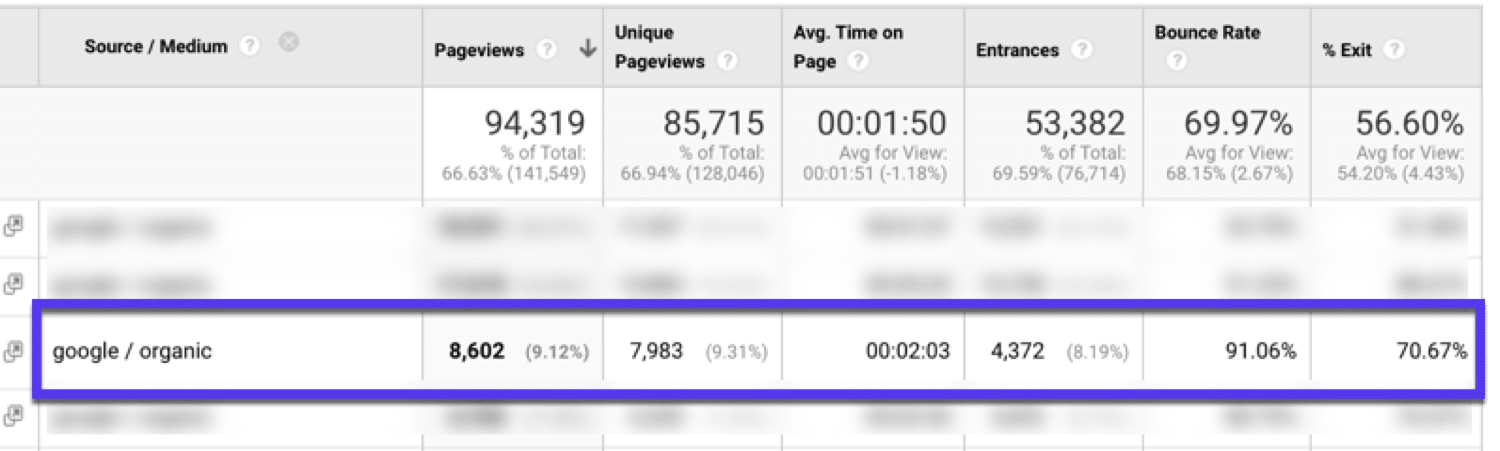
このようなものが表示されている場合は、ページを改善する必要があります。 この数を改善するためにここでできることはたくさんあります。 テストするのはあなた次第です。
しかし、ここにあなたのページを妨げているかもしれないいくつかのことがあります:
- あなたのコンテンツは、Googleで検索しているユーザーの検索意図を満たしていません。
- あなたのコンテンツは古く、更新することができます。
- コンテンツの見栄えが悪いか、モバイルフレンドリーではない可能性があります。
- あなたのウェブサイトはゆっくりと読み込まれています(速度の最適化も行ってください)
- あなたのコンテンツは十分に詳細ではありません。
また、その他のヒントについては、バウンス率を下げる方法に関するガイドを確認してください。
アトリビューションモデルとGoogleAnalytics
サイトの訪問者がコンバージョンに至る前にどのような手順を踏んだかを理解できたら素晴らしいと思いませんか? ありがたいことに、あなたは…
入力:アトリビューションモデル。
アトリビューションモデルとは何ですか?
アトリビューションモデルは、カスタマージャーニーのさまざまな段階にクレジットを与えるために使用されます。 それらを、どのマーケティングチャネルが最も多くのコンバージョンをもたらしたかを確認するためのフレームワークと考えてください。
アトリビューションモデルを使用することで、各マーケティングチャネルがどのように機能しているか、またはGoogleが定義しているように次のことをよりよく理解できます。
アトリビューションモデルは、コンバージョンパスのタッチポイントに販売とコンバージョンのクレジットを割り当てる方法を決定するルールまたはルールのセットです。
6種類のアトリビューションモデル
では、どのモデルを使用する必要がありますか? アトリビューションモデルにはさまざまな種類があり、それぞれに長所と短所があります。
最も一般的なタイプのアトリビューションモデルのいくつかを次に示します。
- 最後のインタラクションアトリビューション–すべてのクレジットは、訪問者がコンバージョンする前の最後のタッチポイントに移動します。
- 最初のインタラクションアトリビューション–すべてのクレジットは、コンバージョンプロセスで訪問者が行った最初のアクションに割り当てられます。
- 最後の非直接クリック–単一のインタラクションにクレジットを付与しますが、直接のインタラクション(ユーザーがURLを入力するなど)を削除します。
- 線形アトリビューション–訪問者の旅に沿った各タッチポイントに同等のクレジットを与えます。
- 時間減衰アトリビューション–変換時間に近いタッチポイントにより多くのクレジットを提供します(古いタッチポイントと比較して)
- ポジションベースのアトリビューション–(U字型アトリビューションとも呼ばれます)ここでのクレジットは等しく割り当てられます。 Google Analyticsでは、最初と最後のタッチポイントが40%のクレジットを取得し、次に20%が残りのタッチポイントに均等に配分されます。
Google Analyticsでは、カスタムアトリビューションモデルを作成することもできます。 カスタムモデルを使用すると、タッチポイントにクレジットを付与するための独自のルールセットを選択できます。
カスタムアトリビューションモデルの構築について詳しくは、こちらをご覧ください。
現在、アトリビューションモデルはかなり複雑になる可能性があります。 それでは、使用できる最も人気のある(そして便利な)ものを3つ選びましょう。
最初の相互作用の帰属(例付き)
すべてのクレジットは、コンバージョンプロセスで訪問者が行った最初のアクションに割り当てられます。
ファーストインタラクションのアトリビューションは非常にシンプルで、魅力の一部です。 訪問者をすばやく変換したり、目標到達プロセスの新しい顧客を呼び込んだりすることが目標である場合、これは使用するのに適したモデルです。
このモデルは、最初のインタラクションの後に発生するすべてを無視することに注意してください。 したがって、重要なマーケティングチャネルの相互作用を見逃している可能性があります。
説明された最初の相互作用の例:
- 訪問者は、Twitterなどの紹介サイトを介してWebサイトを見つけます。
- チャンネルとしてのTwitterは、そのインタラクションの後に発生した販売またはコンバージョンに対してクレジットを獲得します。
- 1週間後、同じユーザーが有料広告をクリックしてサイトに移動した場合でも、クレジットはTwitterに付与されます。
最後のインタラクションアトリビューション(例付き)
すべてのクレジットは、訪問者がコンバージョンする前の最後のタッチポイントに送られます。
最初のインタラクションと同様に、最後のインタラクションはラストクリック(インタラクション)に100%のクレジットを与えます。
多くの人が複数のデバイスやブラウザでサイトを表示しているため、移動全体を正確に追跡するのは難しい場合があります。 このように、最後の相互作用はかなり正確です。
ここでの欠点は、最終的な相互作用の前に発生するすべてが無視されることです。 そのため、ラストクリックの前に発生した重要なインタラクション(タッチポイント)を理解できていない可能性があります。
説明された最後の相互作用の例:
- 訪問者がGoogle広告のいずれかをクリックして、離れます。
- 数日後、彼らはあなたを調査し、検索エンジンを介してあなたのウェブサイトにアクセスします。
- そこにいる間、彼らはあなたの電子メールリストにサインアップします。
- 数日後、彼らはあなたのウェブサイトに入力し、直接そこに行き、購入します。
- ラストクリックは、ここへの直接訪問に起因します。
線形帰属(例付き)
訪問者の旅に沿った各タッチポイントに同等のクレジットを与えます。
線形アトリビューションは、最初と最後のインタラクションよりもバランスの取れた外観です。 By splitting up the credit, you can see how your whole marketing strategy is working.
However, because it assigns equal importance to all channels, you may be getting a skewed view of how things are converting.
Linear Attribution Example Explained:
- A visitor clicks on one of your Google Ads.
- Then they research you and go to your website via a search engine.
- While there, they sign up to your email list.
- A few days later, they type in your website, go there directly and make a purchase.
- Linear Attribution would divide the revenue by these four channels (Ads, Organics, Email, and Direct) giving 25% credit to each.
Comparing Attribution Models
Not sure which model to use? You can use the MCF Model Comparison Tool in Google Analytics to compare attribution models and decide which is best to use.
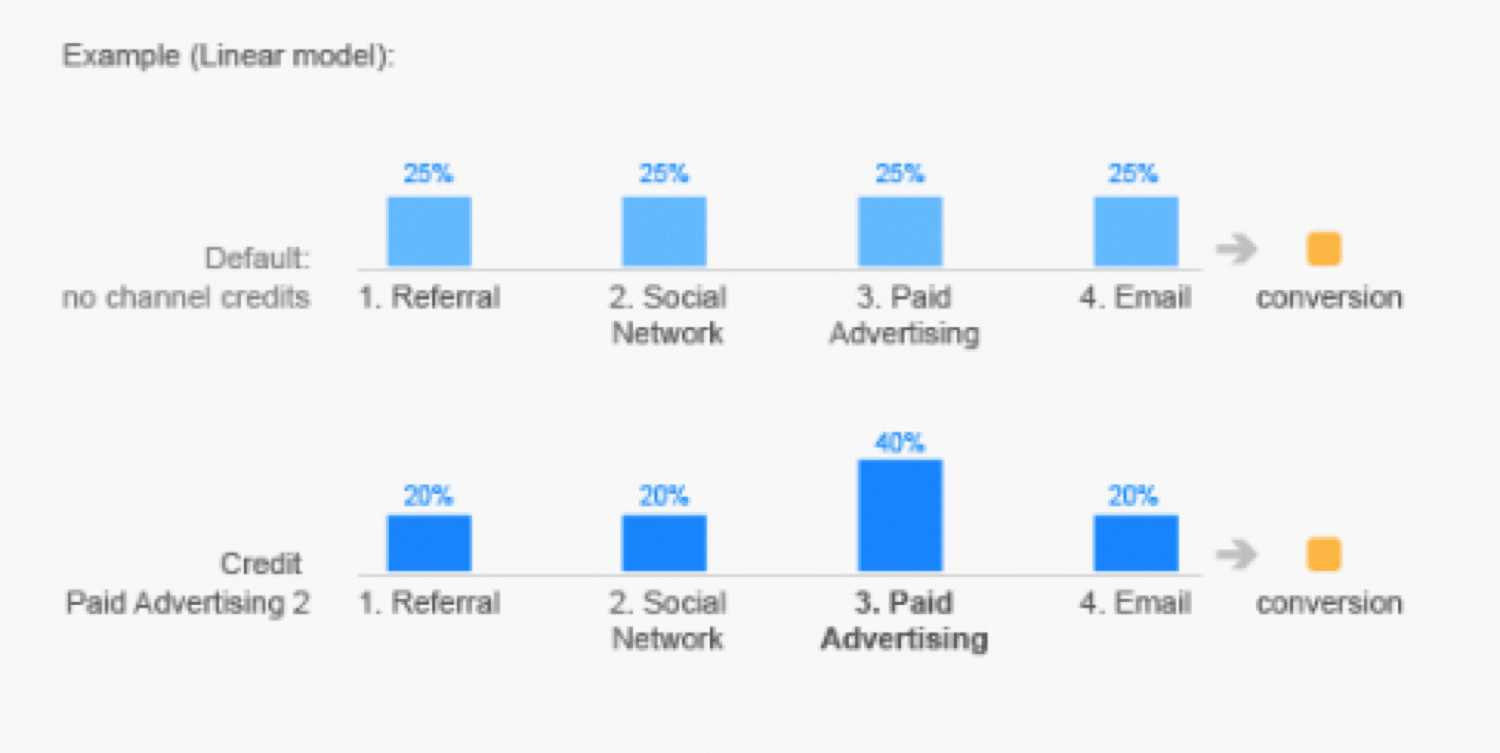
ツールでアトリビューションモデルを選択するだけで、表に各チャネルのコンバージョン数が表示されます(そのモデルによる)。
アトリビューションモデルは完全ではありません。 それにもかかわらず、彼らはあなたの訪問者とユーザーがあなたのサイトにどのように関与しているかについてのより詳細なビューをもたらすことができます。
GoogleAnalyticsのFAQ
GoogleAnalyticsに関して最もよくある質問のいくつかに対する回答は次のとおりです。
Google Analyticsの費用はいくらですか?
GoogleAnalyticsは無料で使用できます。 ただし、Google Analytics 360と呼ばれるエンタープライズソリューションがあり、これには年間約15万ドルの費用がかかります。 心配しないでください。ほとんどの人にとって、標準バージョンで十分です。
Google Analytics認定はどのくらいですか?
Google AnalyticsのIndividualQualification(IQ)テストは、Analyticsの習熟度の尺度であり、完全に無料です。 詳細については、Googleの公式AnalyticsIQサポートページをご覧ください。
Google Analyticsはどのくらいの頻度で更新されますか?
Googleによると、GoogleAnalyticsのサイト統計の待ち時間は24〜48時間です。 ただし、Googleは、アカウントに関連付けられている可能性のあるすべての情報を更新するのにかかる時間を具体的に示していません。
Google AnalyticsプロパティトラッキングIDとは何ですか?
Google AnalyticsのプロパティIDは、アカウントに関連付けられている識別子であり、GoogleAnalyticsがサイトデータを収集するために使用するものです。 管理パネルに移動して[トラッキングコード]を選択すると、次のように表示されます。
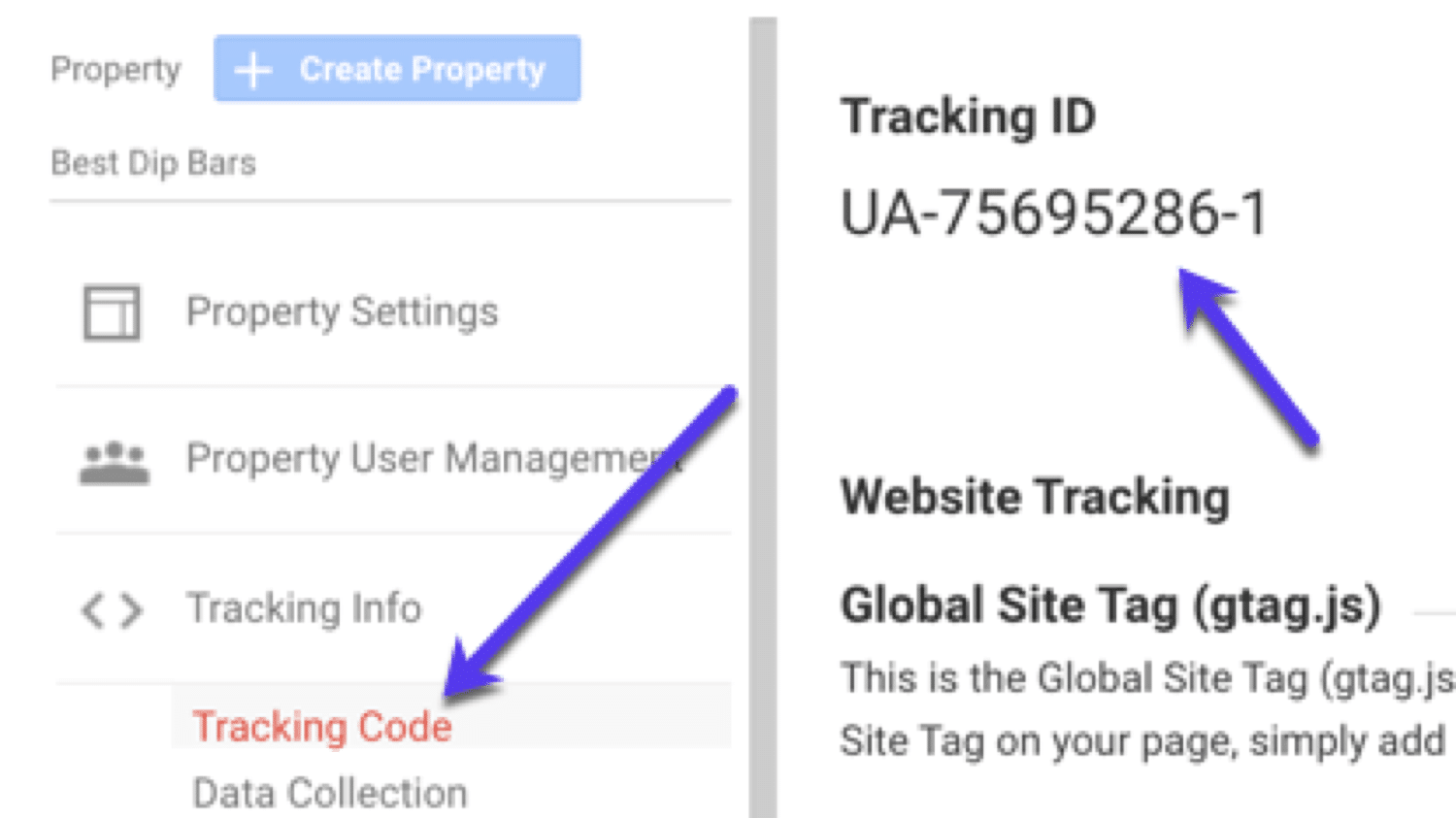
Google Analyticsはどのように機能しますか?
Google Analyticsは、WebサイトのページにJavaScriptコードを少し追加することで機能します。 訪問者がWebサイトにアクセスすると、このJavaScriptコードはJavaScriptファイルを参照し、Analyticsで追跡されます。
Google Analyticsコードをどこに置くか?
簡単な答えは次のとおりです。追跡するすべてのページで。
ただし、コードを手動でコピーしてすべてのページに貼り付ける必要はありません。 WordPressサイトにGoogleAnalyticsを追加する方法については、この詳細なガイドをご覧ください。
概要
データはあなたに力を与えます。 あなたがあなたのウェブサイトで物事を追跡しないならば、あなたは野生に残されて、あなたのすべての決定は腸の感情に基づいています。 それが常に最善のアプローチであるとは限りません。
Google Analyticsは、ウェブサイトの成長に適用できる多くの実用的なデータにアクセスできる強力なツールです。 そして、他の分析と組み合わせると、それは本当に成長のためになくてはならないものです。
